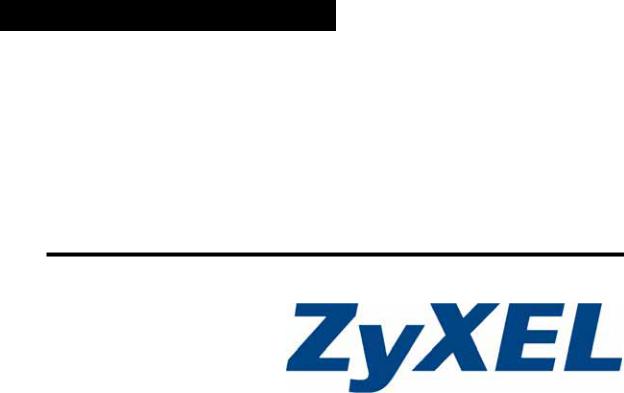
P-791R версия 2
Маршрутизатор G.SHDSL.bis
Руководство пользователя
Версия 3,40 5/2007
Вторая редакция
ВХОД В СИСТЕМУ ПО УМОЛЧАНИЮ
|
IP Address |
http://192.168.1.1 |
|
Пароль администратора |
1234 |
|
Пароль пользователя |
user |
www.zyxel.ru

www.zyxel.ru
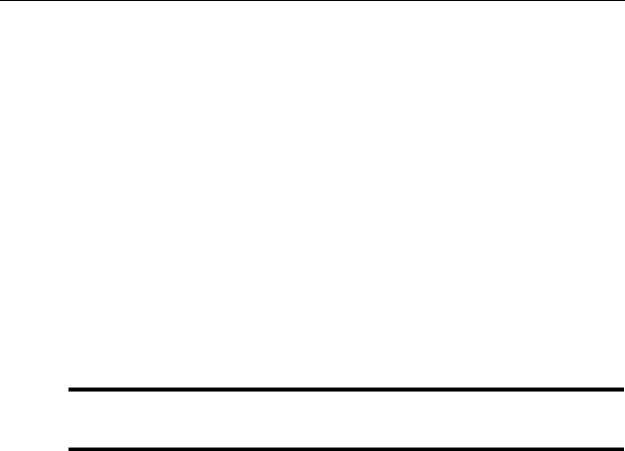
О Руководстве пользователя
О Руководстве пользователя
Целевая аудитория
Это руководство предназначено для пользователей, выполняющих настройку устройство ZyXEL посредством веб—конфигуратора. Предполагается знание основ TCP/ IP и принципов построения сетей.
Другие документы
•Краткое руководство пользователя Краткое руководство пользователя поможет немедленно начать работу. Оно
содержит информацию о настройке сети и доступа в Интернет.
•Контекстная справка в веб—конфигураторе Встроенная гипертекстовая справка с описаниями отдельных экранов и вспомогательными сведениями.
Для настройки устройство ZyXEL рекомендуется использовать вебконфигуратор.
•Диск с сопроводительными материалами На прилагаемом компакт—диске содержится вспомогательная документация.
•Веб—сайт ZyXEL
Дополнительную справочную документацию и сведения о сертификации изделий можно найти на сайте www.zyxel.ru.
Отзывы о руководстве пользователя
Ваши замечания помогут нам лучше учесть интересы пользователей. Любые комментарии по этому руководству, вопросы и пожелания вы можете направлять нам
через «Интерактивную систему консультаций» на сайте www.zyxel.ru
|
3 |
|
|
Руководство пользователя P-791R версия 2 |
|
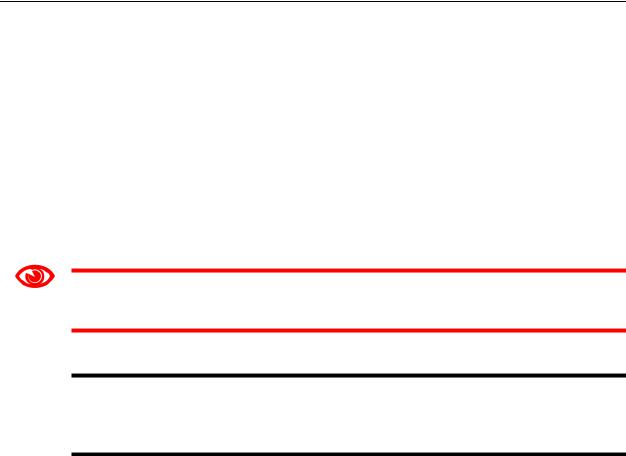
Обозначения, принятые в документации
Обозначения, принятые в документации
Предупреждения и примечания
Для предупреждений и примечаний в настоящем руководстве используются следующие обозначения.
Предупреждения обращают внимание на моменты, представляющие опасность для вас или оборудования.
Примечания отмечают другие важные сведения (например, параметры, которые необходимо настроить дополнительно), полезные советы и рекомендации.
Условные обозначения и синтаксис
•Маршрутизатор P-791R v2 может обозначаться в тексте как “устройство ZyXEL”, “устройство”, “система” или “изделие”.
•Названия изделий, экранов, заголовки полей и выбираемые значения приведены жирным шрифтом.
•Названия клавиш набраны заглавными буквами и заключены в квадратные скобки, например, [ENTER] означает нажатие клавиши “Enter” или “Return”.
•“Введите” означает, что следует набрать на клавиатуре один или несколько знаков
инажать клавишу [ENTER]. “Выберите” или “Отметьте” означает, что следует выбрать один из предопределённых вариантов.
•Знак (>) обозначает переход между экранами. Например, последовательность Maintenance > Log > Log Setting означает, что сначала необходимо щелкнуть
впанели навигации на пункте Maintenance, затем перейти в подменю Log
ищелкнуть на вкладке Log Setting для перехода на соответствующий экран.
•В зависимости от контекста могут использоваться десятичные или двоичные единицы измерения. В частности, суффикс “к” (кило-) может обозначать 1000 или
1024, суффикс “M” (мега-) – 1 000 000 или 1 048 576 и т.д.
|
4 |
||
|
Руководство пользователя P-791R версия 2 |
||
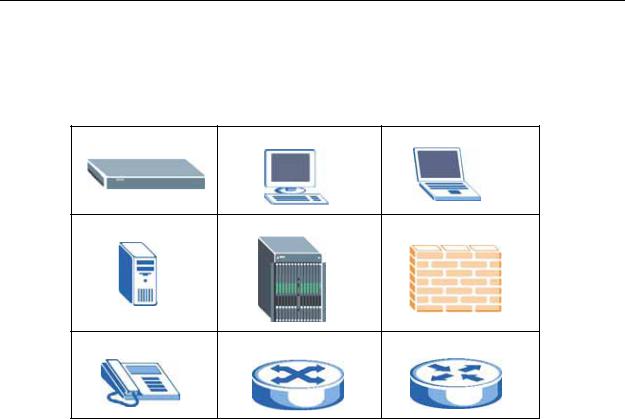
Обозначения, принятые в документации
Значки, используемые на рисунках
На рисунках в Руководстве пользователя могут встречаться следующие универсальные обозначения. Значок устройство ZyXEL не является точным изображением вашего устройства.
|
устройство ZyXEL |
Компьютер |
Ноутбук |
|
Сервер |
DSLAM |
Сетевой экран |
|
Телефон |
Коммутатор |
Маршрутизатор |
|
5 |
|
|
Руководство пользователя P-791R версия 2 |
|
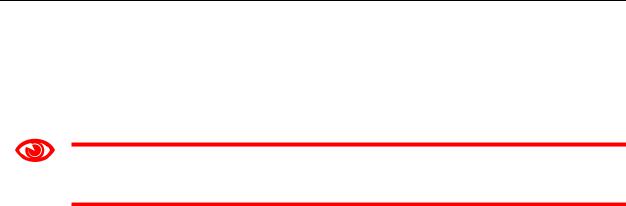
Техника безопасности
Техника безопасности
В целях вашей безопасности примите к сведению и придерживайтесь следующих предупреждений и указаний по технике безопасности.
•НЕ устанавливайте устройство вблизи от воды, например, в сыром подвале или рядом с бассейном.
•НЕ подвергайте устройство воздействию влаги, пыли или агрессивных жидкостей.
•НЕ складывайте на устройство никаких предметов.
•НЕ устанавливайте, не эксплуатируйте и не ремонтируйте устройство во время грозы. Грозовые разряды создают риск поражения электрическим током.
•Подключайте к устройству ТОЛЬКО годное к применению вспомогательное оборудование.
•Ремонтировать или разбирать устройство должен ТОЛЬКО квалифицированный специалист.
•Убедитесь, что кабели правильно подключены к клеммам.
•Размещайте соединительные кабели так, чтобы не наступать на них и не задевать их.
•Перед обслуживанием или разборкой в обязательном порядке необходимо отсоединить от устройства все кабели.
•Эксплуатируйте устройство ТОЛЬКО с пригодным для него источником питания или шнуром. Сетевой шнур должен подключаться к сети переменного тока с соответствующим напряжением (110 вольт в Северной Америке и 230 вольт
в Европе).
•НЕ ставьте какие—либо предметы на сетевой шнур или блок питания, НЕ размещайте устройство там, где на шнур или блок питания может кто—нибудь наступить.
•НЕ пользуйтесь устройством, если блок питания или шнур поврежден, иначе может произойти поражение электрическим током.
•В случае повреждения необходимо отсоединить шнур или блок питания от устройства и отключить его от электросети.
•НЕ пытайтесь починить шнур или блок питания. Обратитесь к местному поставщику и закажите новый шнур или блок питания.
•Не используйте устройство вне помещений. Убедитесь, что все соединения выполнены внутри помещений. Грозовые разряды создают риск поражения электрическим током.
•НЕ загораживайте вентиляционные проёмы устройства. Недостаточная вентиляция может повредить устройство.
•Монтируя устройство на стене, следите за тем, чтобы не повредить электропроводку, газо— или водопроводные трубы.
|
6 |
||
|
Руководство пользователя P-791R версия 2 |
||
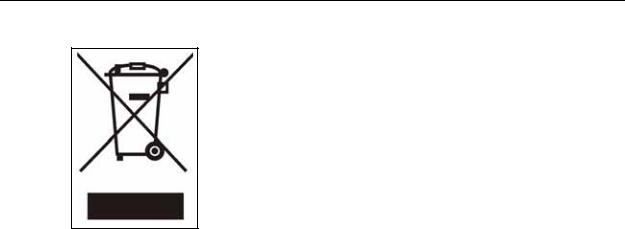
Техника безопасности
Изделие допускает возможность переработки. Соблюдайте правила утилизации.
|
7 |
|
|
Руководство пользователя P-791R версия 2 |
|

Техника безопасности
|
8 |
||
|
Руководство пользователя P-791R версия 2 |
||

Обзор содержания
Обзор содержания
|
Краткое введение и настройка с помощью мастеров |
……………………………………………31 |
|
Краткое знакомство с P-791R v2 ………………………………………………………………………………… |
33 |
|
Знакомство с веб-конфигуратором …………………………………………………………………………….. |
37 |
|
Мастер настройки доступа к Интернету……………………………………………………………………… |
49 |
|
Прямые соединения …………………………………………………………………………………………………. |
57 |
|
Настройка сети ……………………………………………………………………………………………………… |
61 |
|
Настройка WAN ………………………………………………………………………………………………………… |
63 |
|
Настройка LAN …………………………………………………………………………………………………………. |
87 |
|
Экраны настройки NAT ……………………………………………………………………………………………… |
99 |
|
Безопасность ………………………………………………………………………………………………………. |
111 |
|
Фильтр …………………………………………………………………………………………………………………….. |
113 |
|
Расширенная настройка ……………………………………………………………………………………… |
115 |
|
Статическая маршрутизация ……………………………………………………………………………………. |
117 |
|
Настройка DNS для динамических адресов ……………………………………………………………… |
121 |
|
Настройка удаленного управления ………………………………………………………………………….. |
125 |
|
Универсальная технология “включи и работай” (UPnP) …………………………………………….. |
135 |
|
Сопровождение …………………………………………………………………………………………………… |
147 |
|
Экран System …………………………………………………………………………………………………………. |
149 |
|
Журналы ………………………………………………………………………………………………………………… |
155 |
|
Системные инструменты …………………………………………………………………………………………. |
159 |
|
Диагностика ……………………………………………………………………………………………………………. |
165 |
|
Использование SMT и устранение неполадок …………………………………………………….. |
167 |
|
Введение в SMT …………………………………………………………………………………………………….. |
169 |
|
Общая настройка ……………………………………………………………………………………………………. |
175 |
|
Настройка WAN ………………………………………………………………………………………………………. |
179 |
|
Настройка LAN ……………………………………………………………………………………………………….. |
185 |
|
Настройка доступа к Интернету ………………………………………………………………………………. |
191 |
|
Настройка удаленного узла …………………………………………………………………………………….. |
195 |
|
Настройка статического маршрута …………………………………………………………………………… |
207 |
|
Настройка NAT ………………………………………………………………………………………………………… |
211 |
|
Настройка фильтра …………………………………………………………………………………………………. |
227 |
|
Настройка SNMP …………………………………………………………………………………………………….. |
241 |
|
9 |
|
|
Руководство пользователя P-791R v2 |
|

Обзор содержания
|
Системный пароль ………………………………………………………………………………………………….. |
243 |
|
Информация о системе и диагностика …………………………………………………………………….. |
245 |
|
Работа с файлами микропрограмм и настроек …………………………………………………………. |
255 |
|
Разделы меню с 24.8 по 24.11 ………………………………………………………………………………….. |
269 |
|
Настройка политик маршрутизации IP ……………………………………………………………………… |
277 |
|
Настройка расписания ……………………………………………………………………………………………. |
285 |
|
Поиск и устранение неполадок ………………………………………………………………………………… |
289 |
|
Приложения и предметный указатель ………………………………………………………………… |
295 |
|
10 |
||
|
Руководство пользователя P-791R v2 |
||

Содержание
Содержание
|
О Руководстве пользователя………………………………………………………………………………….. |
3 |
|
|
Обозначения, принятые в документации………………………………………………………………… |
4 |
|
|
Техника безопасности……………………………………………………………………………………………… |
6 |
|
|
Обзор содержания…………………………………………………………………………………………………… |
9 |
|
|
Содержание……………………………………………………………………………………………………………. |
11 |
|
|
Список рисунков ……………………………………………………………………………………………………. |
21 |
|
|
Список таблиц ……………………………………………………………………………………………………….. |
27 |
|
|
Часть I: Краткое введение и настройка с помощью мастеров …. |
31 |
|
|
Глава 1 |
||
|
Краткое знакомство с P-791R v2 …………………………………………………………………………….. |
33 |
|
|
1.1 |
Общие сведения …………………………………………………………………………………………………. |
33 |
|
1.1.1 Высокоскоростной доступ в Интернет ………………………………………………………….. |
33 |
|
|
1.1.2 Высокоскоростные соединения по схеме “точка-точка” …………………………………. |
34 |
|
|
1.2 |
Способы управления P-791R v2 …………………………………………………………………………… |
34 |
|
1.3 |
Рекомендации по управлению P-791R v2 ……………………………………………………………… |
35 |
|
1.4 |
Светодиоды ………………………………………………………………………………………………………… |
35 |
|
Глава 2 |
||
|
Знакомство с веб—конфигуратором ……………………………………………………………………….. |
37 |
|
|
2.1 |
Обзор веб-конфигуратора ……………………………………………………………………………………. |
37 |
|
2.2 |
Вызов веб-конфигуратора ……………………………………………………………………………………. |
37 |
|
2.3 |
Навигация в веб-конфигураторе …………………………………………………………………………… |
39 |
|
2.4 |
Экран состояния (Status) ……………………………………………………………………………………… |
42 |
|
2.4.1 Раздел Status: Packet Statistics …………………………………………………………………….. |
45 |
|
|
2.5 |
Сброс P-791R v2 …………………………………………………………………………………………………. |
46 |
|
2.5.1 Использование кнопки сброса ……………………………………………………………………… |
47 |
|
|
Глава 3 |
||
|
Мастер настройки доступа к Интернету ………………………………………………………………… |
49 |
|
|
3.1 |
Введение ……………………………………………………………………………………………………………. |
49 |
|
3.2 |
Мастер настройки доступа к Интернету ………………………………………………………………… |
49 |
|
11 |
|
|
Руководство пользователя P-791R v2 |
|

Содержание
|
Глава 4 |
||
|
Прямые соединения………………………………………………………………………………………………. |
57 |
|
|
4.1 |
Общие сведения …………………………………………………………………………………………………. |
57 |
|
4.2 |
Настройка соединения по схеме «точка-точка» ……………………………………………………… |
58 |
|
4.2.1 Настройка сервера ……………………………………………………………………………………… |
58 |
|
|
4.2.2 Настройка клиента ……………………………………………………………………………………… |
59 |
|
|
4.2.3 Соединение двух устройств P-791R v2 ………………………………………………………… |
59 |
|
|
Часть II: Настройка сети……………………………………………………………. |
61 |
|
|
Глава 5 |
||
|
Настройка WAN………………………………………………………………………………………………………. |
63 |
|
|
5.1 |
Обзор параметров WAN ……………………………………………………………………………………… |
63 |
|
5.1.1 Encapsulation ………………………………………………………………………………………………. |
63 |
|
|
5.1.2 Мультиплексирование …………………………………………………………………………………. |
64 |
|
|
5.1.3 VPI и VCI ……………………………………………………………………………………………………. |
65 |
|
|
5.1.4 Присвоение IP-адресов ………………………………………………………………………………. |
65 |
|
|
5.1.5 Закрепленное соединение (в режиме PPP) ………………………………………………….. |
65 |
|
|
5.1.6 NAT ……………………………………………………………………………………………………………. |
66 |
|
|
5.2 |
Метрика ……………………………………………………………………………………………………………… |
66 |
|
5.3 |
Ограничение трафика …………………………………………………………………………………………. |
66 |
|
5.3.1 Классы трафика в ATM ……………………………………………………………………………….. |
67 |
|
|
5.4 |
Настройка подключения к Интернету ……………………………………………………………………. |
68 |
|
5.4.1 Расширенная настройка соединения с Интернетом ……………………………………… |
71 |
|
|
5.5 |
Настройка дополнительных соединений ………………………………………………………………. |
73 |
|
5.5.1 Редактирование дополнительных соединений …………………………………………….. |
74 |
|
|
5.5.2 Расширенная настройка дополнительных соединений …………………………………. |
77 |
|
|
5.6 |
Переадресация трафика ……………………………………………………………………………………… |
78 |
|
5.7 |
Интерфейс резервирования через коммутируемый доступ ……………………………………. |
79 |
|
5.8 |
Порт резервирования CON/AUX …………………………………………………………………………… |
80 |
|
5.9 |
Настройка резервирования WAN …………………………………………………………………………. |
80 |
|
5.9.1 Расширенная настройка резервирования …………………………………………………….. |
82 |
|
|
5.9.2 Расширенные настройки модема для резервирования через |
||
|
коммутируемый доступ …………………………………………………………………………………. |
85 |
|
|
Глава 6 |
||
|
Настройка LAN……………………………………………………………………………………………………….. |
87 |
|
|
6.1 |
Обзор локальной сети ………………………………………………………………………………………… |
87 |
|
6.1.1 Сети LAN, WAN и P-791R v2 ………………………………………………………………………… |
87 |
|
|
6.1.2 Настройка DHCP ………………………………………………………………………………………… |
88 |
|
|
6.1.3 Адрес DNS-сервера ……………………………………………………………………………………. |
88 |
|
12 |
||
|
Руководство пользователя P-791R v2 |
||

|
Содержание |
||
|
6.1.4 Присвоение адресов DNS-серверов …………………………………………………………….. |
89 |
|
|
6.2 |
Параметры TCP/IP для локальной сети ………………………………………………………………… |
89 |
|
6.2.1 IP-адрес и маска подсети ……………………………………………………………………………. |
89 |
|
|
6.2.2 Настройка RIP ……………………………………………………………………………………………. |
90 |
|
|
6.2.3 Multicast ……………………………………………………………………………………………………… |
91 |
|
|
6.3 |
Настройка параметров IP для локальной сети ……………………………………………………… |
91 |
|
6.3.1 Настройка дополнительных параметров локальной сети ………………………………. |
92 |
|
|
6.4 |
Настройка DHCP …………………………………………………………………………………………………. |
93 |
|
6.5 |
Список клиентов в локальной сети ………………………………………………………………………. |
95 |
|
6.6 |
Совмещение IP-адресов в локальной сети …………………………………………………………… |
96 |
|
Глава 7 |
||
|
Экраны настройки NAT ………………………………………………………………………………………….. |
99 |
|
|
7.1 |
Краткий обзор NAT ……………………………………………………………………………………………… |
99 |
|
7.1.1 Определения, относящиеся к NAT ……………………………………………………………….. |
99 |
|
|
7.1.2 Назначение NAT ……………………………………………………………………………………….. |
100 |
|
|
7.1.3 Принцип работы NAT ………………………………………………………………………………… |
100 |
|
|
7.1.4 Применение NAT ………………………………………………………………………………………. |
101 |
|
|
7.1.5 Типы привязки NAT ……………………………………………………………………………………. |
101 |
|
|
7.2 |
Сравнение SUA и NAT ……………………………………………………………………………………….. |
102 |
|
7.2.1 SIP ALG ……………………………………………………………………………………………………. |
102 |
|
|
7.3 |
Общая настройка NAT ……………………………………………………………………………………….. |
103 |
|
7.4 |
Port Forwarding …………………………………………………………………………………………………. |
104 |
|
7.4.1 IP-адрес сервера по умолчанию ………………………………………………………………… |
104 |
|
|
7.4.2 Переадресация портов: сетевые службы и номера портов ………………………….. |
104 |
|
|
7.4.3 Настройка серверов с переадресацией портов (пример) …………………………….. |
105 |
|
|
7.5 |
Настройка переадресации портов ………………………………………………………………………. |
105 |
|
7.5.1 Редактирование правил переадресации портов ………………………………………… |
107 |
|
|
7.6 |
Address Mapping ……………………………………………………………………………………………….. |
107 |
|
7.6.1 Редактирование правила привязки адресов ………………………………………………. |
109 |
|
|
Часть III: Безопасность ……………………………………………………………. |
111 |
|
|
Глава 8 |
||
|
Фильтр………………………………………………………………………………………………………………….. |
113 |
|
|
8.1 |
Настройка фильтра …………………………………………………………………………………………….. |
113 |
|
13 |
|
|
Руководство пользователя P-791R v2 |
|

Содержание
|
Часть IV: Расширенная настройка……………………………………………. |
115 |
|
Глава 9 |
|
|
Статическая маршрутизация ……………………………………………………………………………….. |
117 |
|
9.1 Статический маршрут …………………………………………………………………………………………. |
117 |
|
9.2 Настройка статических маршрутов ……………………………………………………………………… |
117 |
|
9.2.1 Редактирование статического маршрута …………………………………………………….. |
118 |
|
Глава 10 |
|
|
Настройка DNS для динамических адресов ………………………………………………………… |
121 |
|
10.1 Обзор поддержки DNS для динамических адресов …………………………………………. |
121 |
|
10.1.1 Шаблон DYNDNS …………………………………………………………………………………….. |
121 |
|
10.2 Настройка динамической DNS …………………………………………………………………………. |
121 |
|
Глава 11 |
|
|
Настройка удаленного управления ……………………………………………………………………… |
125 |
|
11.1 Обзор удаленного управления …………………………………………………………………………. |
125 |
|
11.1.1 Ограничения удаленного управления ……………………………………………………….. |
125 |
|
11.1.2 Удаленное управление и NAT …………………………………………………………………… |
126 |
|
11.1.3 Системный таймер неактивности ……………………………………………………………… |
126 |
|
11.2 WWW ………………………………………………………………………………………………………………. |
126 |
|
11.3 Telnet ………………………………………………………………………………………………………………. |
127 |
|
11.4 Настройка Telnet ………………………………………………………………………………………………. |
127 |
|
11.5 Настройка FTP …………………………………………………………………………………………………. |
128 |
|
11.6 SNMP ………………………………………………………………………………………………………………. |
129 |
|
11.6.1 Поддерживаемые базы MIB ……………………………………………………………………… |
130 |
|
11.6.2 Прерывания SNMP ………………………………………………………………………………….. |
130 |
|
11.6.3 Настройка SNMP …………………………………………………………………………………….. |
131 |
|
11.7 Настройка DNS ……………………………………………………………………………………………….. |
132 |
|
11.8 Настройка ICMP ………………………………………………………………………………………………. |
133 |
|
Глава 12 |
|
|
Универсальная технология “включи и работай” (UPnP) ……………………………………… |
135 |
|
12.1 Обзор технологии UPnP ………………………………………………………………………………….. |
135 |
|
12.1.1 Как определить, используется ли UPnP? ………………………………………………….. |
135 |
|
12.1.2 Прослеживание NAT ……………………………………………………………………………….. |
135 |
|
12.1.3 Предостережения по отношению к UPnP ………………………………………………….. |
136 |
|
12.2 UPnP и ZyXEL …………………………………………………………………………………………………. |
136 |
|
12.2.1 Настройка UPnP ……………………………………………………………………………………… |
136 |
|
12.3 Пример установки UPnP в Windows ………………………………………………………………….. |
137 |
|
12.4 Пример использования UPnP в Windows XP ……………………………………………………… |
140 |
|
14 |
||
|
Руководство пользователя P-791R v2 |
||

|
Содержание |
||
|
Часть V: Сопровождение ………………………………………………………… |
147 |
|
|
Глава 13 |
||
|
Экран System ……………………………………………………………………………………………………….. |
149 |
|
|
13.1 |
Общая настройка …………………………………………………………………………………………….. |
149 |
|
13.1.1 Разделы General Setup и System Name …………………………………………………….. |
149 |
|
|
13.1.2 Общая настройка …………………………………………………………………………………… |
149 |
|
|
13.2 |
Установка часов ……………………………………………………………………………………………… |
151 |
|
Глава 14 |
||
|
Журналы………………………………………………………………………………………………………………. |
155 |
|
|
14.1 |
Обзор средств ведения журналов ……………………………………………………………………. |
155 |
|
14.1.1 Журналы и предупреждения ……………………………………………………………………. |
155 |
|
|
14.2 |
Просмотр журналов …………………………………………………………………………………………. |
155 |
|
14.3 |
Настройка параметров ведения журналов ……………………………………………………….. |
156 |
|
Глава 15 |
||
|
Системные инструменты……………………………………………………………………………………… |
159 |
|
|
15.1 |
Обновление микропрограммы ………………………………………………………………………….. |
159 |
|
15.2 |
Экран Configuration …………………………………………………………………………………………. |
161 |
|
15.3 |
Restart …………………………………………………………………………………………………………….. |
163 |
|
Глава 16 |
||
|
Диагностика………………………………………………………………………………………………………….. |
165 |
|
|
16.1 |
Общая диагностика …………………………………………………………………………………………. |
165 |
|
16.2 |
Экран DSL Line Diagnostic ………………………………………………………………………………… |
165 |
|
Часть VI: Использование SMT и устранение неполадок…………. |
167 |
|
|
Глава 17 |
||
|
Введение в SMT…………………………………………………………………………………………………… |
169 |
|
|
17.1 |
Получение доступа к SMT через порт консоли ………………………………………………….. |
169 |
|
17.2 |
Получение доступа к SMT через Telnet ……………………………………………………………… |
169 |
|
17.3 |
Структура меню SMT ……………………………………………………………………………………….. |
170 |
|
17.4 |
Использование интерфейса SMT ……………………………………………………………………… |
174 |
|
Глава 18 |
||
|
Общая настройка …………………………………………………………………………………………………. |
175 |
|
|
18.1 |
Задание общих настроек ………………………………………………………………………………….. |
175 |
|
18.1.1 Настройка динамической DNS …………………………………………………………………. |
176 |
|
15 |
|
|
Руководство пользователя P-791R v2 |
|
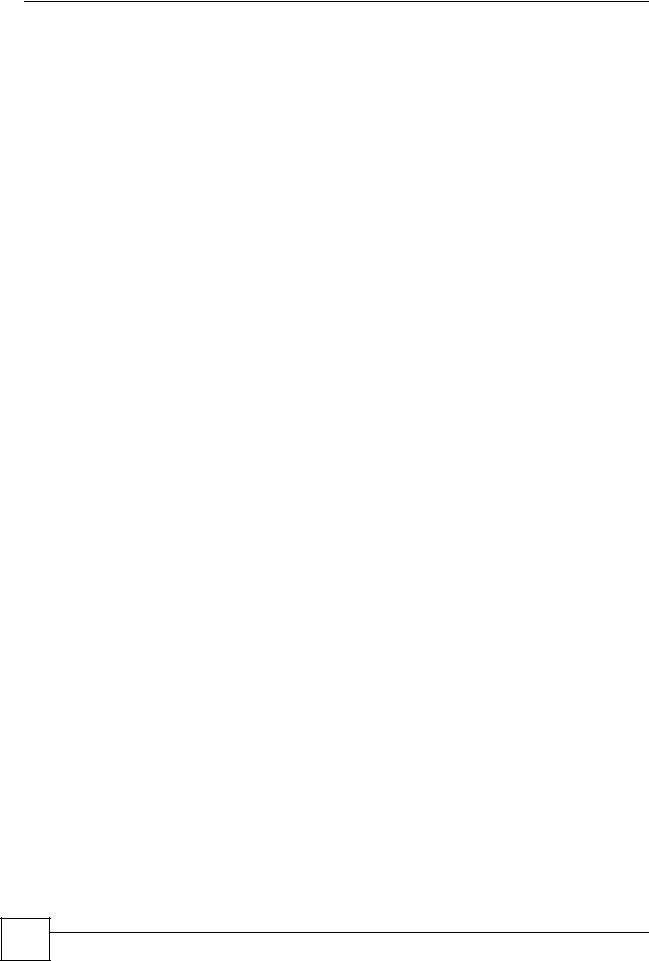
|
Содержание |
||
|
Глава 19 |
||
|
Настройка WAN…………………………………………………………………………………………………….. |
179 |
|
|
19.1 |
Настройка WAN ……………………………………………………………………………………………….. |
179 |
|
19.2 |
Настройка перенаправления трафика ………………………………………………………………. |
181 |
|
19.3 |
Интерфейс резервирования через коммутируемый доступ ………………………………… |
182 |
|
19.4 |
Настройка резервирования через коммутируемый доступ в меню 2 …………………… |
182 |
|
19.5 |
Расширенная настройка резервирования через коммутируемый доступ …………….. |
183 |
|
Глава 20 |
||
|
Настройка LAN……………………………………………………………………………………………………… |
185 |
|
|
20.1 |
Вход в меню LAN …………………………………………………………………………………………….. |
185 |
|
20.2 |
Меню LAN Port Filter Setup ……………………………………………………………………………….. |
185 |
|
20.3 |
Меню TCP/IP and DHCP Setup ………………………………………………………………………….. |
186 |
|
20.4 |
Совмещение IP-адресов в локальной сети ……………………………………………………….. |
188 |
|
Глава 21 |
||
|
Настройка доступа к Интернету …………………………………………………………………………… |
191 |
|
|
21.1 |
Настройка доступа к Интернету ……………………………………………………………………….. |
191 |
|
Глава 22 |
||
|
Настройка удаленного узла………………………………………………………………………………….. |
195 |
|
|
22.1 |
Введение в настройку удаленного узла …………………………………………………………….. |
195 |
|
22.2 |
Настройка удаленного узла ……………………………………………………………………………… |
195 |
|
22.3 |
Профиль удаленного узла ………………………………………………………………………………… |
195 |
|
22.4 |
Опции сетевого уровня удаленного узла …………………………………………………………… |
199 |
|
22.5 |
Фильтр удаленного узла. ………………………………………………………………………………….. |
202 |
|
22.6 |
Параметры уровня ATM для удаленного узла ……………………………………………………. |
203 |
|
22.7 |
Специальные параметры настройки …………………………………………………………………. |
204 |
|
Глава 23 |
||
|
Настройка статического маршрута………………………………………………………………………. |
207 |
|
|
23.1 |
Настройка статического IP-маршрута ……………………………………………………………….. |
207 |
|
23.2 |
Настройка статического маршрута в режиме моста …………………………………………… |
208 |
|
Глава 24 |
||
|
Настройка NAT ……………………………………………………………………………………………………… |
211 |
|
|
24.1 |
Использование NAT ………………………………………………………………………………………….. |
211 |
|
24.1.1 Сравнение SUA и других режимов NAT ……………………………………………………… |
211 |
|
|
24.1.2 Применение NAT ……………………………………………………………………………………… |
211 |
|
|
24.2 |
Настройка NAT ………………………………………………………………………………………………… |
213 |
|
24.2.1 Наборы привязки адресов ……………………………………………………………………….. |
213 |
|
|
24.3 |
Настройка сервера, находящегося за NAT ………………………………………………………… |
217 |
|
24.4 |
Общие примеры NAT ……………………………………………………………………………………….. |
218 |
|
16 |
Руководство пользователя P-791R v2 |

|
Содержание |
||
|
24.4.1 Пример 1: только доступ к Интернету ……………………………………………………….. |
218 |
|
|
24.4.2 Пример 2: доступ к Интернету с использованием внутреннего сервера по |
||
|
умолчанию ………………………………………………………………………………………………….. |
220 |
|
|
24.4.3 Пример 3: несколько общедоступных IP-адресов |
||
|
с использованием внутренних серверов ……………………………………………………….. |
220 |
|
|
24.4.4 Пример 4: программы, несовместимые с NAT …………………………………………… |
224 |
|
|
Глава 25 |
||
|
Настройка фильтра………………………………………………………………………………………………. |
227 |
|
|
25.1 |
Основы применения фильтров …………………………………………………………………………. |
227 |
|
25.1.1 Структура фильтров устройства P-791R v2 ………………………………………………. |
228 |
|
|
25.2 |
Настройка набора фильтров …………………………………………………………………………….. |
230 |
|
25.2.1 Настройка правила фильтра ……………………………………………………………………. |
231 |
|
|
25.2.2 Настройка правила фильтра TCP/IP …………………………………………………………. |
232 |
|
|
25.2.3 Настройка универсального правила фильтра ……………………………………………. |
234 |
|
|
25.3 |
Пример фильтра ……………………………………………………………………………………………… |
236 |
|
25.4 |
Типы фильтров и NAT ………………………………………………………………………………………. |
238 |
|
25.5 |
Применение фильтра ………………………………………………………………………………………. |
239 |
|
25.5.1 Применение фильтров LAN …………………………………………………………………….. |
239 |
|
|
25.5.2 Применение фильтров удаленного узла …………………………………………………… |
239 |
|
|
Глава 26 |
||
|
Настройка SNMP…………………………………………………………………………………………………… |
241 |
|
|
26.1 |
Настройка SNMP ……………………………………………………………………………………………… |
241 |
|
Глава 27 |
||
|
Системный пароль ………………………………………………………………………………………………. |
243 |
|
|
Глава 28 |
||
|
Информация о системе и диагностика ………………………………………………………………… |
245 |
|
|
28.1 |
Обзор средств наблюдения за состоянием системы ………………………………………….. |
245 |
|
28.2 |
Меню System Status …………………………………………………………………………………………. |
245 |
|
28.3 |
System Information and Console Port Speed ……………………………………………………….. |
247 |
|
28.3.1 Информация о системе …………………………………………………………………………… |
248 |
|
|
28.3.2 Настройка скорости консольного порта …………………………………………………….. |
248 |
|
|
28.4 |
Регистрация и трассировка ………………………………………………………………………………. |
249 |
|
28.4.1 Просмотр журнала ошибок ………………………………………………………………………. |
249 |
|
|
28.4.2 Ведение журнала на SYSLOG-сервере …………………………………………………….. |
250 |
|
|
28.5 |
Диагностика …………………………………………………………………………………………………….. |
252 |
|
Глава 29 |
||
|
Работа с файлами микропрограмм и настроек……………………………………………………. |
255 |
|
|
29.1 |
Введение ………………………………………………………………………………………………………… |
255 |
|
29.2 |
Принятая схема именования файлов ……………………………………………………………….. |
255 |
|
17 |
|
|
Руководство пользователя P-791R v2 |
|

Содержание
|
29.3 Backup Configuration ………………………………………………………………………………………… |
256 |
|
29.3.1 Резервное копирование настроек …………………………………………………………….. |
257 |
|
29.3.2 Выполнение команды FTP из командной строки ……………………………………….. |
257 |
|
29.3.3 Пример выполнения команд FTP из командной строки ……………………………… |
257 |
|
29.3.4 Клиенты FTP на основе графического интерфейса пользователя ………………. |
258 |
|
29.3.5 Управление файлами через WAN …………………………………………………………….. |
258 |
|
29.3.6 Резервное копирование настроек посредством TFTP ………………………………… |
258 |
|
29.3.7 Пример команды TFTP …………………………………………………………………………….. |
259 |
|
29.3.8 Клиенты TFTP на основе графического интерфейса пользователя ……………. |
259 |
|
29.3.9 Резервное копирование через консольный порт ……………………………………….. |
260 |
|
29.4 Восстановление настроек ………………………………………………………………………………… |
261 |
|
29.4.1 Восстановление с использованием FTP ……………………………………………………. |
261 |
|
29.4.2 Пример восстановления с использованием сеанса FTP …………………………….. |
262 |
|
29.4.3 Восстановление через консольный порт …………………………………………………… |
262 |
|
29.5 Загрузка микропрограммы и файлов настроек в устройство ………………………………. |
263 |
|
29.5.1 Загрузка файла микропрограммы в устройство ………………………………………… |
263 |
|
29.5.2 Зарузка файла настроек в устройство ……………………………………………………… |
264 |
|
29.5.3 Пример команды загрузки файла по FTP из приглашения DOS …………………. |
264 |
|
29.5.4 Пример сессии FTP для загрузки файла микропрограммы ………………………… |
265 |
|
29.5.5 Загрузка файла по протоколу TFTP ………………………………………………………….. |
265 |
|
29.5.6 Пример команды загрузки по TFTP …………………………………………………………… |
266 |
|
29.5.7 Загрузка файлов в устройство через консольный порт ……………………………… |
266 |
|
29.5.8 Загрузка файлов микропрограммы через консольный порт ……………………….. |
266 |
|
29.5.9 Пример загрузки файла микропрограммы по протоколу Xmodem |
|
|
с помощью программы HyperTerminal …………………………………………………………… |
267 |
|
29.5.10 Загрузка файлов настроек через консольный порт ………………………………….. |
267 |
|
29.5.11 Пример загрузки файла настроек по протоколу Xmodem |
|
|
с помощью программы HyperTerminal …………………………………………………………… |
268 |
|
Глава 30 |
|
|
Разделы меню с 24.8 по 24.11 ………………………………………………………………………………. |
269 |
|
30.1 Режим интерпретатора команд …………………………………………………………………………. |
269 |
|
30.1.1 Синтаксис команд ……………………………………………………………………………………. |
269 |
|
30.1.2 Использование команд ……………………………………………………………………………. |
270 |
|
30.2 Поддержка управления вызовами …………………………………………………………………….. |
270 |
|
30.2.1 Управление бюджетом …………………………………………………………………………….. |
271 |
|
30.3 Установка даты и времени ……………………………………………………………………………….. |
272 |
|
30.4 Удаленное управление …………………………………………………………………………………….. |
274 |
|
30.4.1 Ограничения удаленного управления ……………………………………………………….. |
275 |
|
Глава 31 |
|
|
Настройка политик маршрутизации IP…………………………………………………………………. |
277 |
|
31.1 Назначение политик маршрутизации ………………………………………………………………… |
277 |
|
18 |
||
|
Руководство пользователя P-791R v2 |
||

|
Содержание |
||
|
31.2 |
Преимущества ………………………………………………………………………………………………… |
277 |
|
31.3 |
Политики маршрутизации ………………………………………………………………………………… |
278 |
|
31.4 |
IP Routing Policy Setup ……………………………………………………………………………………… |
278 |
|
31.5 |
IP Routing Policy Setup ……………………………………………………………………………………… |
279 |
|
31.6 |
Меню IP Routing Policy ……………………………………………………………………………………… |
280 |
|
31.7 |
Пример IP-маршрутизации с использованием политик ………………………………………. |
282 |
|
Глава 32 |
||
|
Настройка расписания …………………………………………………………………………………………. |
285 |
|
|
32.1 |
Краткие сведения о наборах расписаний ………………………………………………………….. |
285 |
|
32.2 |
Настройка расписания …………………………………………………………………………………….. |
285 |
|
32.3 |
Настройка набора расписаний …………………………………………………………………………. |
286 |
|
Глава 33 |
||
|
Поиск и устранение неполадок ……………………………………………………………………………. |
289 |
|
|
33.1 |
Питание, подключение оборудования, светодиоды ……………………………………………. |
289 |
|
33.2 |
Доступ к на P-791R v2 и вход в систему ……………………………………………………………. |
290 |
|
33.3 |
Доступ к Интернету ………………………………………………………………………………………….. |
292 |
|
33.4 |
Сброс на P-791R v2 к заводским настройкам …………………………………………………….. |
293 |
|
Часть VII: Приложения |
||
|
и предметный указатель ………………………………………………… |
295 |
|
|
Приложение A Технические характеристики …………………………………………………………… |
297 |
|
|
Приложение B Настройка IP-адреса компьютера ……………………………………………………. |
303 |
|
|
Приложение C Разрешение всплывающих окон, сценариев JavaScript и апплетов Java319 |
||
|
Приложение D IP-адреса и деление на подсети ……………………………………………………… |
327 |
|
|
Приложение E Конфликты в присвоении IP-адресов……………………………………………….. |
337 |
|
|
Приложение F Распространенные сетевые службы ……………………………………………….. |
341 |
|
|
Приложение G Интерпретатор команд……………………………………………………………………. |
345 |
|
|
Приложение H Формат журналов …………………………………………………………………………… |
351 |
|
|
Приложение I Команды фильтрации NetBIOS …………………………………………………………. |
363 |
|
|
Приложение J Авторское право……………………………………………………………………………… |
365 |
|
|
Приложение K Важная информация ………………………………………………………………………. |
367 |
|
|
Приложение L Юридический адрес изготовителя ……………………………………………………. |
369 |
|
19 |
|
|
Руководство пользователя P-791R v2 |
|

Содержание
|
Приложение M Гарантийное обслуживание ZyXEL………………………………………………….. |
371 |
|
Приложение N О компании ZyXEL………………………………………………………………………….. |
373 |
|
Указатель……………………………………………………………………………………………………………… |
375 |
|
20 |
||
|
Руководство пользователя P-791R v2 |
||

Список рисунков
Список рисунков
|
Рис. 1 Высокоскоростной доступ в Интернет с P-791R v2 ………………………………………………………. |
33 |
|
Рис. 2 Соединение по схеме “точка-точка» с помощью P-791R v2 …………………………………………… |
34 |
|
Рис. 3 Светодиоды ……………………………………………………………………………………………………………….. |
35 |
|
Рис. 4 Экран входа ……………………………………………………………………………………………………………….. |
38 |
|
Рис. 5 Смена пароля при входе в систему …………………………………………………………………………….. |
38 |
|
Рис. 6 Выбор режима …………………………………………………………………………………………………………… |
39 |
|
Рис. 7 Веб-конфигуратор: основной экран …………………………………………………………………………….. |
40 |
|
Рис. 8 Status ………………………………………………………………………………………………………………………… |
43 |
|
Рис. 9 Экран Status > Packet Statistics ……………………………………………………………………………………. |
45 |
|
Рис. 10 Выбор режима …………………………………………………………………………………………………………. |
50 |
|
Рис. 11 Мастер: экран приветствия ……………………………………………………………………………………….. |
50 |
|
Рис. 12 Мастер настройки доступа к Интернету: параметры поставщика услуг Интернета ……….. |
51 |
|
Рис. 13 Настройка доступа в Интернет посредством PPPoE …………………………………………………… |
52 |
|
Рис. 14 Настройка доступа в Интернет посредством RFC 1483 ………………………………………………. |
52 |
|
Рис. 15 Подключение к Интернету с использованием инкапсуляции ENET ENCAP ………………….. |
53 |
|
Рис. 16 Настройка доступа в Интернет посредством PPPoA …………………………………………………… |
54 |
|
Рис. 17 Ошибка при проверке подключения – 1 …………………………………………………………………….. |
55 |
|
Рис. 18 Ошибка при проверке подключения – 2 …………………………………………………………………….. |
55 |
|
Рис. 19 Мастер настройки доступа в Интернет ………………………………………………………………………. |
55 |
|
Рис. 20 Пример: обзор соединений по схеме «точка-точка» …………………………………………………….. |
57 |
|
Рис. 21 Экран WAN > Internet Connection > Service Type …………………………………………………………. |
58 |
|
Рис. 22 Пример ограничения трафика …………………………………………………………………………………… |
67 |
|
Рис. 23 Экран WAN > Internet Connection ………………………………………………………………………………. |
69 |
|
Рис. 24 Экран WAN > Internet Connection > Advanced Setup ……………………………………………………. |
72 |
|
Рис. 25 Экран WAN > More Connections …………………………………………………………………………………. |
74 |
|
Рис. 26 Экран WAN > More Connections > Edit ……………………………………………………………………….. |
75 |
|
Рис. 27 Экран WAN > More Connections > Advanced Setup ……………………………………………………… |
77 |
|
Рис. 28 Пример переадресации трафика ………………………………………………………………………………. |
79 |
|
Рис. 29 Настройка LAN для переадресации трафика …………………………………………………………….. |
79 |
|
Рис. 30 Экран WAN > WAN Backup Setup ………………………………………………………………………………. |
80 |
|
Рис. 31 Экран WAN > WAN Backup Setup > Advanced Setup ……………………………………………………. |
83 |
|
Рис. 32 Экран WAN > WAN Backup Setup > Advanced Setup > Edit ………………………………………….. |
85 |
|
Рис. 33 IP-адреса в сетях LAN и WAN ……………………………………………………………………………………. |
87 |
|
Рис. 34 Экран LAN > IP …………………………………………………………………………………………………………. |
92 |
|
Рис. 35 Экран LAN > IP > Advanced Setup ……………………………………………………………………………… |
92 |
|
Рис. 36 Экран LAN > DHCP Setup ………………………………………………………………………………………….. |
94 |
|
Рис. 37 Экран LAN > Client List ……………………………………………………………………………………………… |
95 |
|
Рис. 38 Физическая сеть и отдельные логические сети ………………………………………………………….. |
96 |
|
21 |
|
|
Руководство пользователя P-791R v2 |
|

Список рисунков
|
Рис. 39 Экран LAN > IP Alias …………………………………………………………………………………………………. |
97 |
|
Рис. 40 Принцип работы NAT ………………………………………………………………………………………………. |
100 |
|
Рис. 41 Применение NAT с IP-псевдонимом ………………………………………………………………………… |
101 |
|
Рис. 42 Экран NAT > General ………………………………………………………………………………………………. |
103 |
|
Рис. 43 Пример нескольких серверов, закрытых функцией NAT ……………………………………………. |
105 |
|
Рис. 44 Экран NAT > Port Forwarding ……………………………………………………………………………………. |
106 |
|
Рис. 45 Экран NAT > Port Forwarding > Edit ………………………………………………………………………….. |
107 |
|
Рис. 46 Экран NAT > Address Mapping …………………………………………………………………………………. |
108 |
|
Рис. 47 Экран NAT > Address Mapping > Edit ………………………………………………………………………… |
109 |
|
Рис. 48 Security > Filter (Фильтр безопасности) ……………………………………………………………………… |
113 |
|
Рис. 49 Пример топологии статической маршрутизации ………………………………………………………… |
117 |
|
Рис. 50 Экран Static Route > Static Route ………………………………………………………………………………. |
118 |
|
Рис. 51 Экран Static Route > Static Route > Edit ……………………………………………………………………… |
119 |
|
Рис. 52 Экран Dynamic DNS > Dynamic DNS ………………………………………………………………………… |
122 |
|
Рис. 53 Экран Remote MGMT > WWW …………………………………………………………………………………. |
126 |
|
Рис. 54 Настройка Telnet в сети TCP/IP ……………………………………………………………………………….. |
127 |
|
Рис. 55 Экран Remote MGMT > Telnet ………………………………………………………………………………….. |
127 |
|
Рис. 56 Экран Remote MGMT > FTP …………………………………………………………………………………….. |
128 |
|
Рис. 57 Модель управления по протоколу SNMP ………………………………………………………………….. |
129 |
|
Рис. 58 Экран Remote MGMT > SNMP …………………………………………………………………………………. |
131 |
|
Рис. 59 Экран Remote MGMT > DNS ……………………………………………………………………………………. |
132 |
|
Рис. 60 Экран Remote MGMT > ICMP …………………………………………………………………………………… |
133 |
|
Рис. 61 Экран UPnP > General …………………………………………………………………………………………….. |
136 |
|
Рис. 62 Установка и удаление программ: установка Windows: Связь …………………………………….. |
138 |
|
Рис. 63 Установка и удаление программ: установка Windows: Связь: Компоненты ………………… |
138 |
|
Рис. 64 Сетевые подключения …………………………………………………………………………………………….. |
139 |
|
Рис. 65 Мастер дополнительных сетевых компонентов Windows ………………………………………….. |
139 |
|
Рис. 66 Сетевые службы …………………………………………………………………………………………………….. |
140 |
|
Рис. 67 Сетевые подключения …………………………………………………………………………………………….. |
141 |
|
Рис. 68 Свойства подключения к Интернету ………………………………………………………………………… |
141 |
|
Рис. 69 Свойства подключения к Интернету: дополнительные параметры …………………………….. |
142 |
|
Рис. 70 Свойства подключения к Интернету: расширенные параметры: добавление ……………… |
142 |
|
Рис. 71 Значок в области уведомлений ……………………………………………………………………………….. |
142 |
|
Рис. 72 Состояние подключения к Интернету ………………………………………………………………………. |
143 |
|
Рис. 73 Сетевые подключения …………………………………………………………………………………………….. |
144 |
|
Рис. 74 Сетевые подключения: сетевое окружение ………………………………………………………………. |
145 |
|
Рис. 75 Сетевые подключения: сетевое окружение: свойства: пример ………………………………….. |
145 |
|
Рис. 76 Экран System > General ………………………………………………………………………………………….. |
150 |
|
Рис. 77 Экран System > Time Setting ……………………………………………………………………………………. |
151 |
|
Рис. 78 Экран Logs > View Log …………………………………………………………………………………………….. |
156 |
|
Рис. 79 Экран Logs > Log Settings ……………………………………………………………………………………….. |
157 |
|
Рис. 80 Экран Tools > Firmware ……………………………………………………………………………………………. |
159 |
|
Рис. 81 Выполнение загрузки микропрограммы ……………………………………………………………………. |
160 |
|
22 |
||
|
Руководство пользователя P-791R v2 |
||

|
Список рисунков |
|
|
Рис. 82 Сеть временно недоступна ……………………………………………………………………………………… |
160 |
|
Рис. 83 Сообщение об ошибке ……………………………………………………………………………………………. |
161 |
|
Рис. 84 Экран Tools > Configuration ……………………………………………………………………………………… |
161 |
|
Рис. 85 Загрузка настроек выполнена успешно ……………………………………………………………………. |
162 |
|
Рис. 86 Сеть временно недоступна ……………………………………………………………………………………… |
162 |
|
Рис. 87 Ошибка при загрузке настроек ………………………………………………………………………………… |
163 |
|
Рис. 88 Экран Tools > Restart ………………………………………………………………………………………………. |
163 |
|
Рис. 89 Экран Diagnostic > General ………………………………………………………………………………………. |
165 |
|
Рис. 90 Экран Diagnostic > DSL Line …………………………………………………………………………………….. |
166 |
|
Рис. 91 Экран входа ……………………………………………………………………………………………………………. |
169 |
|
Рис. 92 Главное меню SMT …………………………………………………………………………………………………. |
170 |
|
Рис. 93 Меню 1: общая настройка ……………………………………………………………………………………….. |
175 |
|
Рис. 94 Меню 1.1: настройка DNS для динамических адресов ……………………………………………… |
177 |
|
Рис. 95 Меню 2: настройка WAN …………………………………………………………………………………………. |
179 |
|
Рис. 96 Меню 2.1: настройка перенаправления трафика ………………………………………………………. |
181 |
|
Рис. 97 Меню 2.2: настройка резервирования через коммутируемый доступ ………………………… |
182 |
|
Рис. 98 Меню 2.2.1: расширенная настройка резервирования через коммутируемый доступ …. |
183 |
|
Рис. 99 Меню 3: настройка LAN …………………………………………………………………………………………… |
185 |
|
Рис. 100 Меню 3.1: настройка фильтров для порта LAN ……………………………………………………….. |
185 |
|
Рис. 101 Меню 3.2: настройка TCP/IP и DHCP для Ethernet ………………………………………………….. |
186 |
|
Рис. 102 Меню 3.2.1: настройка совмещения IP-адресов ……………………………………………………… |
188 |
|
Рис. 103 Меню 4: настройка доступа к Интернету ………………………………………………………………… |
191 |
|
Рис. 104 Меню 11: Remote Node Setup ………………………………………………………………………………… |
195 |
|
Рис. 105 Меню 11.1: профиль удаленного узла (узлы 1 – 7) ………………………………………………….. |
196 |
|
Рис. 106 Меню 11.1: профиль удаленного узла (узел |
198 |
|
Рис. 107 Меню 11.3: опции сетевого уровня удаленного узла ……………………………………………….. |
200 |
|
Рис. 108 Меню 11.5: фильтр удаленного узла. ……………………………………………………………………… |
202 |
|
Рис. 109 Меню 11.6: параметры уровня ATM для удаленного узла ………………………………………… |
203 |
|
Рис. 110 Меню 11.8: специальные параметры настройки ……………………………………………………… |
204 |
|
Рис. 111 Меню 12.1: настройка статического IP-маршрута …………………………………………………… |
207 |
|
Рис. 112 Меню 12.1.1: редактирование статического IP-маршрута ………………………………………… |
208 |
|
Рис. 113 Меню 12.3: настройка статического маршрута в режиме моста ……………………………….. |
209 |
|
Рис. 114 Меню 12.3.1: редактирование статического маршрута моста …………………………………… |
209 |
|
Рис. 115 Меню 4: применение NAT для доступа к Интернету ………………………………………………… |
212 |
|
Рис. 116 Меню 11.3: применение NAT к удаленному узлу ……………………………………………………… |
212 |
|
Рис. 117 Меню 15: NAT Setup ………………………………………………………………………………………………. |
213 |
|
Рис. 118 Меню 15.1: наборы привязки адресов ……………………………………………………………………. |
214 |
|
Рис. 119 Меню 15.1.1: правила привязки адресов ………………………………………………………………… |
214 |
|
Рис. 120 Меню 15.1.1.1: правило привязки адресов ……………………………………………………………… |
216 |
|
Рис. 121 Меню 15.2: наборы серверов NAT ………………………………………………………………………….. |
217 |
|
Рис. 122 Меню 15.2: настройка NAT в режиме сервера ………………………………………………………… |
218 |
|
Рис. 123 NAT: пример 1 ………………………………………………………………………………………………………. |
219 |
|
Рис. 124 Меню 4: пример применения NAT для доступа в Интернет …………………………………….. |
219 |
|
23 |
|
|
Руководство пользователя P-791R v2 |
|

Список рисунков
|
Рис. 125 NAT: пример 2 ………………………………………………………………………………………………………. |
220 |
|
Рис. 126 Меню 15.2: указание внутреннего сервера …………………………………………………………….. |
220 |
|
Рис. 127 NAT: пример 3 ………………………………………………………………………………………………………. |
221 |
|
Рис. 128 Пример 3: меню 11.3 …………………………………………………………………………………………….. |
222 |
|
Рис. 129 Пример 3: меню 15.1.1.1 ……………………………………………………………………………………….. |
222 |
|
Рис. 130 Пример 3: заключительное меню 15.1.1 …………………………………………………………………. |
223 |
|
Рис. 131 Пример 3: меню 15.2 …………………………………………………………………………………………….. |
223 |
|
Рис. 132 NAT: пример 4 ………………………………………………………………………………………………………. |
224 |
|
Рис. 133 Пример 4: меню 15.1.1.1: правило привязки адресов ……………………………………………… |
224 |
|
Рис. 134 Пример 4: меню 15.1.1: правила привязки адресов ………………………………………………… |
225 |
|
Рис. 135 Процесс фильтрации исходящих пакетов ……………………………………………………………….. |
227 |
|
Рис. 136 Процесс выполнения правил фильтра ……………………………………………………………………. |
229 |
|
Рис. 137 Меню 21: настройка набора фильтров …………………………………………………………………… |
230 |
|
Рис. 138 Меню 21.1: сводка правил фильтра ……………………………………………………………………….. |
230 |
|
Рис. 139 Меню 21.1.1: правила фильтров TCP/IP …………………………………………………………………. |
232 |
|
Рис. 140 Выполнение фильтра IP ………………………………………………………………………………………… |
234 |
|
Рис. 141 Меню 21.1.1: универсальное правило фильтра ………………………………………………………. |
235 |
|
Рис. 142 Пример фильтра для Telnet …………………………………………………………………………………… |
236 |
|
Рис. 143 Пример фильтра: меню 21.1.1 ……………………………………………………………………………….. |
237 |
|
Рис. 144 Пример сводки правил фильтров: меню 21.1. …………………………………………………………. |
237 |
|
Рис. 145 Наборы фильтров протокола и устройства …………………………………………………………….. |
238 |
|
Рис. 146 Фильтрация трафика LAN ……………………………………………………………………………………… |
239 |
|
Рис. 147 Фильтрация трафика удалённого узла …………………………………………………………………… |
239 |
|
Рис. 148 Меню 22: SNMP Configuration ………………………………………………………………………………… |
241 |
|
Рис. 149 Меню 23: системный пароль ………………………………………………………………………………….. |
243 |
|
Рис. 150 Меню 24: обслуживание системы ………………………………………………………………………….. |
245 |
|
Рис. 151 Меню 24.1: состояние системы ……………………………………………………………………………… |
246 |
|
Рис. 152 Меню 24.2: System Information and Console Port Speed …………………………………………… |
247 |
|
Рис. 153 Меню 24.2.1: обслуживание системы – информация ………………………………………………. |
248 |
|
Рис. 154 Меню 24.2.2: обслуживание системы: изменение скорости консольного порта ………… |
249 |
|
Рис. 155 Меню 24.3: обслуживание системы – журналы и трассировка …………………………………. |
249 |
|
Рис. 156 Примеры ошибок и информационных сообщений ………………………………………………….. |
250 |
|
Рис. 157 Меню 24.3.2: обслуживание системы – UNIX SYSLOG ……………………………………………. |
250 |
|
Рис. 158 Меню 24.4: обслуживание системы — диагностика …………………………………………………… |
253 |
|
Рис. 159 Меню 24.5: Backup Configuration ……………………………………………………………………………. |
257 |
|
Рис. 160 Пример сеанса FTP ………………………………………………………………………………………………. |
257 |
|
Рис. 161 Обслуживание системы: Backup Configuration ………………………………………………………… |
260 |
|
Рис. 162 Обслуживание системы: экран начала приема файла по Xmodem ………………………….. |
260 |
|
Рис. 163 Пример резервного копирования настроек …………………………………………………………….. |
260 |
|
Рис. 164 Экран подтверждения выполнения резервного копирования …………………………………… |
260 |
|
Рис. 165 Меню 24.6: Restore Configuration ……………………………………………………………………………. |
261 |
|
Рис. 166 Пример восстановления с использованием сеанса FTP ………………………………………….. |
262 |
|
Рис. 167 Обслуживание системы: Restore Configuration ……………………………………………………….. |
262 |
|
24 |
||
|
Руководство пользователя P-791R v2 |
||
|
Список рисунков |
||
|
Рис. 168 Обслуживание системы: экран начала приема файла по Xmodem ………………………….. |
262 |
|
|
Рис. 169 Пример восстановления настроек …………………………………………………………………………. |
263 |
|
|
Рис. 170 Экран подтверждения восстановления настроек ……………………………………………………. |
263 |
|
|
Рис. 171 Меню 24.7.1: обслуживание системы – загрузка микропрограммы ………………………….. |
264 |
|
|
Рис. 172 Меню 24.7.2: обслуживание системы – загрузка файла настроек ……………………………. |
264 |
|
|
Рис. 173 Пример сессии FTP для загрузки файла микропрограммы ……………………………………… |
265 |
|
|
Рис. 174 Меню 24.7.1 при доступе через консольный порт …………………………………………………… |
267 |
|
|
Рис. 175 Пример загрузки Xmodem ……………………………………………………………………………………… |
267 |
|
|
Рис. 176 Меню 24.7.2 при доступе через консольный порт ………………………………………………….. |
268 |
|
|
Рис. 177 Пример загрузки по Xmodem …………………………………………………………………………………. |
268 |
|
|
Рис. 178 Режим команд в меню 24 ………………………………………………………………………………………. |
269 |
|
|
Рис. 179 Допустимые команды ……………………………………………………………………………………………. |
270 |
|
|
Рис. 180 Меню 24.9: обслуживание системы – управление вызовами …………………………………… |
270 |
|
|
Рис. 181 Меню 24.9.1 — Budget Management …………………………………………………………………………. |
271 |
|
|
Рис. 182 Меню 24: обслуживание системы ………………………………………………………………………….. |
272 |
|
|
Рис. 183 Меню 24.10: управление системой – настройка времени и даты ……………………………… |
272 |
|
|
Рис. 184 Меню 24.11 – настройка удаленного управления ……………………………………………………. |
274 |
|
|
Рис. 185 Меню 25: IP Routing Policy Setup ……………………………………………………………………………. |
278 |
|
|
Рис. 186 Меню 25.1: IP Routing Policy Setup …………………………………………………………………………. |
279 |
|
|
Рис. 187 Меню 25.1.1: меню IP Routing Policy ………………………………………………………………………. |
280 |
|
|
Рис. 188 Пример IP-маршрутизации с использованием политик ……………………………………………. |
282 |
|
|
Рис. 189 Политика маршрутизации IP. Пример 1. …………………………………………………………………. |
283 |
|
|
Рис. 190 Политика маршрутизации IP. Пример 2. …………………………………………………………………. |
283 |
|
|
Рис. 191 Меню 26: настройка расписания ……………………………………………………………………………. |
285 |
|
|
Рис. 192 Меню 26.1: настройка набора расписаний ……………………………………………………………… |
286 |
|
|
Рис. 193 Пример монтажа на стене …………………………………………………………………………………….. |
301 |
|
|
Рис. 194 Пробка и винт M4 ………………………………………………………………………………………………….. |
301 |
|
|
Рис. 195 Windows 95/98/Me: Сеть: Configuration …………………………………………………………………… |
304 |
|
|
Рис. 196 Windows 95/98/Me: Свойства TCP/IP: IP-адрес ……………………………………………………….. |
305 |
|
|
Рис. 197 Windows 95/98/Me: Свойства TCP/IP: Конфигурация DNS ……………………………………….. |
306 |
|
|
Рис. 198 Windows XP: меню Пуск ………………………………………………………………………………………… |
307 |
|
|
Рис. 199 Windows XP: Панель управления …………………………………………………………………………… |
307 |
|
|
Рис. 200 Windows XP: Панель управления: Сетевые подключения: Свойства ……………………….. |
308 |
|
|
Рис. 201 Windows XP: Свойства подключения по локальной сети …………………………………………. |
308 |
Рис. 202 Windows XP: Internet Protocol (TCP/IP) Properties (Свойства протокола Интернета (TCP/IP))
|
309 |
|
|
Рис. 203 Windows XP: Дополнительные параметры TCP/IP ………………………………………………….. |
310 |
Рис. 204 Windows XP: Internet Protocol (TCP/IP) Properties (Свойства протокола Интернета (TCP/IP))
|
311 |
||
|
Рис. 205 |
Macintosh OS 8/9: меню Apple ……………………………………………………………………………….. |
312 |
|
Рис. 206 |
Macintosh OS 8/9: TCP/IP ………………………………………………………………………………………. |
312 |
|
Рис. 207 |
Macintosh OS X: меню Apple ………………………………………………………………………………….. |
313 |
|
Рис. 208 |
Macintosh OS X: Сеть ……………………………………………………………………………………………. |
314 |
|
25 |
|
|
Руководство пользователя P-791R v2 |
|

Список рисунков
|
Рис. 209 Red Hat 9.0: KDE: настройка сети: устройства ………………………………………………………… |
315 |
|
Рис. 210 Red Hat 9.0: KDE: устройство Ethernet: общие настройки ………………………………………… |
316 |
|
Рис. 211 Red Hat 9.0: KDE: настройка сети: DNS ………………………………………………………………….. |
316 |
|
Рис. 212 Red Hat 9.0: KDE: настройка сети: активация ……………………………………………………….. |
317 |
|
Рис. 213 Red Hat 9.0: задание динамического IP-адреса в файле ifconfig-eth0 …………………….. |
317 |
|
Рис. 214 Red Hat 9.0: задание статического IP-адреса в файле ifconfig-eth0 ……………………….. |
317 |
|
Рис. 215 Red Hat 9.0: настройка DNS в файле resolv.conf ………………………………………………….. |
318 |
|
Рис. 216 Red Hat 9.0: повторная инициализация сетевой платы ………………………………………….. |
318 |
|
Рис. 217 Red Hat 9.0: проверка параметров TCP/IP ……………………………………………………………. |
318 |
|
Рис. 218 Блокирование всплывающих окон …………………………………………………………………………. |
320 |
|
Рис. 219 Свойства обозревателя: Конфиденциальность ………………………………………………………. |
320 |
|
Рис. 220 Свойства обозревателя: Конфиденциальность ………………………………………………………. |
321 |
|
Рис. 221 Параметры блокирования всплывающих окон ………………………………………………………… |
322 |
|
Рис. 222 Свойства обозревателя: Security ……………………………………………………………………………. |
323 |
|
Рис. 223 Параметры безопасности – сценарии JavaScript …………………………………………………….. |
324 |
|
Рис. 224 Параметры безопасности – Java-апплеты ………………………………………………………………. |
325 |
|
Рис. 225 Java (Sun) …………………………………………………………………………………………………………….. |
325 |
|
Рис. 226 Номер сети и идентификатор хоста ……………………………………………………………………….. |
328 |
|
Рис. 227 Пример деления на подсети: до деления ……………………………………………………………….. |
330 |
|
Рис. 228 Пример деления на подсети: после деления ………………………………………………………….. |
331 |
|
Рис. 229 Конфликты IP-адресов: случай A …………………………………………………………………………… |
337 |
|
Рис. 230 Конфликты IP-адресов: случай B …………………………………………………………………………… |
338 |
|
Рис. 231 Конфликты IP-адресов: случай C …………………………………………………………………………… |
338 |
|
Рис. 232 Конфликты IP-адресов: случай D: ………………………………………………………………………….. |
339 |
|
Рис. 233 Пример просмотра списка категорий журналов ………………………………………………………. |
346 |
|
Рис. 234 Пример просмотра параметров ведения журнала …………………………………………………… |
346 |
|
Рис. 235 Пример вызова команды routing …………………………………………………………………………….. |
347 |
|
Рис. 236 Резервный шлюз …………………………………………………………………………………………………… |
349 |
|
Рис. 237 Пример просмотра списка категорий журналов ………………………………………………………. |
361 |
|
Рис. 238 Пример просмотра параметров ведения журнала …………………………………………………… |
362 |
|
26 |
||
|
Руководство пользователя P-791R v2 |
||

Список таблиц
Список таблиц
|
Таблица 1 Светодиоды ………………………………………………………………………………………………………… |
35 |
|
Таблица 2 Сводка экранов веб-конфигуратора ……………………………………………………………………… |
40 |
|
Таблица 3 Экран Status ……………………………………………………………………………………………………….. |
43 |
|
Таблица 4 Экран Status > Packet Statistics …………………………………………………………………………….. |
45 |
|
Таблица 5 Мастер настройки доступа к Интернету: параметры поставщика услуг Интернета |
….. 51 |
|
Таблица 6 Настройка доступа в Интернет посредством PPPoE ……………………………………………… |
52 |
|
Таблица 7 Настройка доступа в Интернет посредством RFC 1483 …………………………………………. |
53 |
|
Таблица 8 Подключение к Интернету с использованием инкапсуляции ENET ENCAP …………….. |
53 |
|
Таблица 9 Настройка доступа в Интернет посредством PPPoA ……………………………………………… |
54 |
|
Таблица 10 Экран WAN > Internet Connection ………………………………………………………………………… |
69 |
|
Таблица 11 Экран WAN > Internet Connection > Advanced Setup …………………………………………….. |
72 |
|
Таблица 12 Экран WAN > More Connections ………………………………………………………………………….. |
74 |
|
Таблица 13 Экран WAN > More Connections > Edit ………………………………………………………………… |
75 |
|
Таблица 14 Экран WAN > More Connections > Advanced Setup ………………………………………………. |
77 |
|
Таблица 15 Экран WAN > WAN Backup Setup ……………………………………………………………………….. |
81 |
|
Таблица 16 Экран WAN > WAN Backup Setup > Advanced Setup …………………………………………….. |
83 |
|
Таблица 17 Экран WAN > WAN Backup Setup > Advanced Setup > Edit ……………………………………. |
86 |
|
Таблица 18 Экран LAN > IP ………………………………………………………………………………………………….. |
92 |
|
Таблица 19 Экран LAN > IP > Advanced Setup ………………………………………………………………………. |
93 |
|
Таблица 20 Экран LAN > DHCP Setup …………………………………………………………………………………… |
94 |
|
Таблица 21 Экран LAN > Client List ………………………………………………………………………………………. |
95 |
|
Таблица 22 Экран LAN > IP Alias ………………………………………………………………………………………….. |
97 |
|
Таблица 23 Определения, относящиеся к NAT ……………………………………………………………………… |
99 |
|
Таблица 24 Типы привязки NAT ………………………………………………………………………………………….. |
102 |
|
Таблица 25 Общие настройки NAT ……………………………………………………………………………………… |
103 |
|
Таблица 26 Экран NAT > Port Forwarding …………………………………………………………………………….. |
106 |
|
Таблица 27 Экран NAT > Port Forwarding > Edit …………………………………………………………………… |
107 |
|
Таблица 28 Экран NAT > Address Mapping ………………………………………………………………………….. |
108 |
|
Таблица 29 Экран NAT > Address Mapping > Edit ………………………………………………………………….. |
110 |
|
Таблица 30 Защищенная реализация IP ……………………………………………………………………………… |
113 |
|
Таблица 31 Экран Static Route > Static Route ……………………………………………………………………….. |
118 |
|
Таблица 32 Экран Static Route > Static Route > Edit ………………………………………………………………. |
119 |
|
Таблица 33 Экран Dynamic DNS > Dynamic DNS …………………………………………………………………. |
122 |
|
Таблица 34 Экран Remote MGMT > WWW ………………………………………………………………………….. |
126 |
|
Таблица 35 Экран Remote MGMT > Telnet …………………………………………………………………………… |
127 |
|
Таблица 36 Экран Remote MGMT > FTP ……………………………………………………………………………… |
128 |
|
Таблица 37 Прерывания SNMPv1 ………………………………………………………………………………………. |
130 |
|
Таблица 38 Прерывания SNMPv2 ………………………………………………………………………………………. |
131 |
|
27 |
|
|
Руководство пользователя P-791R v2 |
|

Список таблиц
|
Таблица 39 Экран Remote MGMT > SNMP ………………………………………………………………………….. |
131 |
|
Таблица 40 Экран Remote MGMT > DNS …………………………………………………………………………….. |
133 |
|
Таблица 41 Экран Remote MGMT > ICMP ……………………………………………………………………………. |
134 |
|
Таблица 42 Экран UPnP > General ……………………………………………………………………………………… |
137 |
|
Таблица 43 Экран System > General …………………………………………………………………………………… |
150 |
|
Таблица 44 Экран System > Time Setting …………………………………………………………………………….. |
152 |
|
Таблица 45 Экран Logs > View Log ……………………………………………………………………………………… |
156 |
|
Таблица 46 Экран Logs > Log Settings ………………………………………………………………………………… |
157 |
|
Таблица 47 Экран Tools > Firmware …………………………………………………………………………………….. |
159 |
|
Таблица 48 Экран Tools > Configuration ………………………………………………………………………………. |
161 |
|
Таблица 49 Экран Diagnostic > General ……………………………………………………………………………….. |
165 |
|
Таблица 50 Экран Diagnostic > DSL Line ……………………………………………………………………………… |
166 |
|
Таблица 51 Краткий обзор главного меню …………………………………………………………………………… |
170 |
|
Таблица 52 Общая структура меню SMT …………………………………………………………………………….. |
171 |
|
Таблица 53 Команды главного меню …………………………………………………………………………………… |
174 |
|
Таблица 54 Меню 1: экран General Setup ……………………………………………………………………………. |
175 |
|
Таблица 55 Меню 1.1: настройка DNS для динамических адресов ………………………………………. |
177 |
|
Таблица 56 Меню 2: настройка WAN ………………………………………………………………………………….. |
179 |
|
Таблица 57 Меню 2.1: настройка перенаправления трафика ……………………………………………….. |
181 |
|
Таблица 58 Меню 2.2: настройка резервирования через коммутируемый доступ ………………….. |
182 |
|
Таблица 59 Меню 2.2.1: расширенная настройка резервирования |
|
|
через коммутируемый доступ ……………………………………………………………………… |
183 |
|
Таблица 60 Меню 3.2: настройка TCP/IP и DHCP для Ethernet …………………………………………….. |
186 |
|
Таблица 61 Меню 3.2.1: настройка совмещения IP-адресов ………………………………………………… |
188 |
|
Таблица 62 Меню 4: настройка доступа к Интернету …………………………………………………………… |
191 |
|
Таблица 63 Меню 11.1: профиль удаленного узла (узлы 1 – 7) …………………………………………….. |
196 |
|
Таблица 64 Меню 11.1: профиль удаленного узла (узел |
198 |
|
Таблица 65 Меню 11.3: параметры сетевого уровня для удаленного узла …………………………….. |
200 |
|
Таблица 66 Меню 11.5: фильтр удаленного узла …………………………………………………………………. |
202 |
|
Таблица 67 Меню 11.6: параметры уровня ATM для удаленного узла …………………………………… |
203 |
|
Таблица 68 Меню 11.8: специальные параметры настройки ………………………………………………… |
205 |
|
Таблица 69 Меню 12.1.1: редактирование статического маршрута IP …………………………………… |
208 |
|
Таблица 70 Меню 12.3.1: редактирование статического маршрута моста …………………………….. |
209 |
|
Таблица 71 Применение NAT в меню 4 и 11.3. …………………………………………………………………….. 213 |
|
|
Таблица 72 Меню 15.1.1: правила привязки адресов …………………………………………………………… |
215 |
|
Таблица 73 Меню 15.1.1.1: правило привязки адресов ………………………………………………………… |
216 |
|
Таблица 74 Меню 15.2: настройка NAT в режиме сервера …………………………………………………… |
218 |
|
Таблица 75 Аббревиатуры, используемые в меню сводки правил фильтров ………………………… |
231 |
|
Таблица 76 Используемые аббревиатуры правил ……………………………………………………………….. |
231 |
|
Таблица 77 Меню 21.1.1: правила фильтров TCP/IP ……………………………………………………………. |
232 |
|
Таблица 78 Меню 21.1.1: универсальное правило фильтра …………………………………………………. |
235 |
|
Таблица 79 Меню 22: настройка SNMP ………………………………………………………………………………. |
241 |
|
Таблица 80 Меню 23: системный пароль …………………………………………………………………………….. |
243 |
|
28 |
||
|
Руководство пользователя P-791R v2 |
||

|
Список таблиц |
|
|
Таблица 81 Меню 24.1: состояние системы ………………………………………………………………………… |
246 |
|
Таблица 82 Меню 24.2.1: обслуживание системы – информация …………………………………………. |
248 |
|
Таблица 83 Меню 24.3.2: обслуживание системы — UNIX Syslog …………………………………………… |
250 |
|
Таблица 84 Меню 24.4: обслуживание системы – диагностика …………………………………………….. |
253 |
|
Таблица 85 Принятая схема именования файлов ……………………………………………………………….. |
256 |
|
Таблица 86 Общие команды для клиентов FTP на основе GUI. ……………………………………………. 258 |
|
|
Таблица 87 Общие команды для клиентов TFTP на основе GUI …………………………………………… |
259 |
|
Таблица 88 Меню 24.9.1 – управление бюджетом ……………………………………………………………….. |
271 |
|
Таблица 89 Меню 24.10: управление системой – настройка времени и даты ………………………… |
273 |
|
Таблица 90 Меню 24.11 – настройка удаленного управления ………………………………………………. |
274 |
|
Таблица 91 Меню 25.1: настройка политик маршрутизации IP ……………………………………………… |
279 |
|
Таблица 92 Меню 25: настройка политик маршрутизации IP, сокращения …………………………….. |
279 |
|
Таблица 93 Меню 25.1.1: политика маршрутизации IP …………………………………………………………. |
280 |
|
Таблица 94 Меню 26: настройка расписания ………………………………………………………………………. |
286 |
|
Таблица 95 Меню 26.1: настройка набора расписаний ………………………………………………………… |
287 |
|
Таблица 96 Технические характеристики ……………………………………………………………………………. |
297 |
|
Таблица 98 Функциональные возможности микропрограммы ………………………………………………. |
298 |
|
Таблица 97 Микропрограмма ……………………………………………………………………………………………… |
298 |
|
Таблица 99 Поддерживаемые стандарты ……………………………………………………………………………. |
299 |
|
Таблица 100 Пример номера сети и идентификатора хоста в IP-адресе ………………………………. |
328 |
|
Таблица 101 Маски подсетей ……………………………………………………………………………………………… |
329 |
|
Таблица 102 Максимально возможное число хостов …………………………………………………………… |
329 |
|
Таблица 103 Альтернативный способ записи маски подсети ……………………………………………….. |
330 |
|
Таблица 104 Подсеть 1 ………………………………………………………………………………………………………. |
332 |
|
Таблица 105 Подсеть 2 ………………………………………………………………………………………………………. |
332 |
|
Таблица 106 Подсеть 3 ………………………………………………………………………………………………………. |
332 |
|
Таблица 107 Подсеть 4 ………………………………………………………………………………………………………. |
332 |
|
Таблица 108 Восемь подсетей ……………………………………………………………………………………………. |
333 |
|
Таблица 109 Планирование подсетей в сети с 24-битным номером ……………………………………… |
333 |
|
Таблица 110 Планирование подсетей в сети с 16-битным номером ……………………………………… |
334 |
|
Таблица 111 Часто используемые сетевые службы ……………………………………………………………… |
341 |
|
Таблица 112 Журналы обслуживания системы ……………………………………………………………………. |
351 |
|
Таблица 113 Системные журналы ошибок ………………………………………………………………………….. |
352 |
|
Таблица 114 Журналы контроля доступа ……………………………………………………………………………. |
352 |
|
Таблица 115 Журналы пакетов сброса TCP ………………………………………………………………………… |
352 |
|
Таблица 116 Журналы фильтрации пакетов ………………………………………………………………………… |
353 |
|
Таблица 117 Журналы ICMP ………………………………………………………………………………………………. |
353 |
|
Таблица 118 Журналы вызовов (CDR) ………………………………………………………………………………… |
353 |
|
Таблица 119 Журналы PPP ………………………………………………………………………………………………… |
353 |
|
Таблица 120 Журналы IKE …………………………………………………………………………………………………. |
354 |
|
Таблица 121 Журналы PKI …………………………………………………………………………………………………. |
357 |
|
Таблица 122 Коды причин непрохождения проверки сертификата ……………………………………….. |
358 |
|
Таблица 123 Замечания по заданию ACL ……………………………………………………………………………. |
359 |
|
29 |
|
|
Руководство пользователя P-791R v2 |
|

Список таблиц
|
Таблица 124 |
Пояснения к кодам ICMP ………………………………………………………………………………… |
359 |
|
Таблица 125 |
Журналы SYSLOG …………………………………………………………………………………………. |
360 |
|
Таблица 126 |
Типы полезной нагрузки ISAKMP по стандарту RFC-2408 ………………………………… |
361 |
|
Таблица 127 |
Настройки фильтра NetBIOS по умолчанию …………………………………………………….. |
364 |
|
30 |
||
|
Руководство пользователя P-791R v2 |
||



инастройка
спомощью
мастеров
Краткое знакомство с P-791R v2 (33)
Знакомство с веб—конфигуратором (37)
Мастер настройки доступа к Интернету (49)
Прямые соединения (57)
31

32

Краткое знакомство с P-791R v2
Вэтой главе описаны основные характеристики и функции P-791R v2.
1.1Общие сведения
Устройство P-791R v2 — это маршрутизатор G.SHDSL (G.992.1, симметричный высокоскоростной абонентский цифровой канал).bis, предоставляющий высокоскоростную связь между локальными сетями и доступ к Интернету с помощью подключения G.SHDSL.bis по телефонной линии. В зависимости от настроек поставщика услуг Интернета (ISP) P-791R v2 можно использовать как для IP- маршрутизации, так и для установки мостов.
Приложение A на стр. 297 содержит развернутый список функций, настраиваемых в вашем P-791R v2.
1.1.1 Высокоскоростной доступ в Интернет
P-791R v2 будет идеальным решением для высокоскоростного доступа
в Интернет. Помимо других преимуществ, стандарт G.SHDSL.bis поддерживает одинаково высокую скорость передачи и приема, что отличает его от ADSL и VDSL.
Рис. 1 Высокоскоростной доступ в Интернет с P-791R v2
Для доступа в Интернет соедините порт DSL с телефонным портом. Затем подключите ваш компьютер или сервер к порту ETHERNET. (Подробные указания по подключению аппаратной части см. в Руководстве по быстрому запуску.) Далее настройте устройство P-791R v2 в режиме маршрутизатора или моста в зависимости от требуемой конфигурации. Поскольку устройство P-791R v2 является маршрутизатором, оно обеспечивает функции защиты и связи. Применение P-791R v2 в роли моста сводит к минимуму объем необходимых изменений в настройках существующей сети.
|
33 |
|
|
Руководство пользователя P-791R v2 |
|

Глава 1 Краткое знакомство с P-791R v2
1.1.2 Высокоскоростные соединения по схеме “точка—точка”
С помощью двух устройств P-791R v2 можно построить недорогое высокоскоростное соединение для таких требовательных к полосе пропускания задач, как видеоконференции и дистанционное обучение. Устройства P-791R v2 позволяют создавать простые и высокоскоростные двухточечные соединения между двумя территориально разнесенными сетями.
В приведенном ниже примере два P-791R v2 соединяют штаб—квартиру корпорации с ее филиалом.
Рис. 2 Соединение по схеме “точка-точка» с помощью P-791R v2
См. гл. 4 на стр. 57 для получения дополнительной информации о настройке соединений по схеме “точка-точка”.
1.2Способы управления P-791R v2
Управлять устройством P-791R v2 можно одним из следующих способов.
•Веб—конфигуратор. Это рекомендуемый способ решения повседневных задач управления устройством P-791R v2. Необходим только поддерживаемый веб— браузер. См. гл. 2 на стр. 37.
•Интерфейс командной строки. Командная строка используется для устранения неполадок инженерами сервисных служб. См. Приложение G на стр. 345.
•SMT. SMT (терминал управления системой) представляет собой текстовый интерфейс на основе меню, позволяющий настраивать устройство. См. гл. 17 на стр. 169.
•FTP. FTP (протокол передачи файлов) используется для обновления микропрограммы, а также резервного копирования и восстановления настроек. См.
гл. 11 на стр. 125.
•SNMP. Для контроля и управления устройством можно применять диспетчер SNMP. См. гл. 11 на стр. 125.
|
34 |
||
|
Руководство пользователя P-791R v2 |
||

Глава 1 Краткое знакомство с P-791R v2
1.3 Рекомендации по управлению P-791R v2
Чтобы максимально защитить P-791R v2 и сделать управление P-791R v2 более эффективным, регулярно выполняйте следующие профилактические операции.
•Меняйте пароль. Используйте пароли, которые сложно подобрать. Составляйте пароль из различных символов, например, цифр и букв.
•Записывайте пароли и храните их в защищенном месте.
•Выполняйте резервное копирование настроек (убедитесь в том, что вам известен способ их восстановления). Восстановление ранее работавших настроек может понадобиться, если устройство начнет работать неустойчиво или откажется функционировать. Если вы забудете пароль, потребуется восстановить заводские настройки P-791R v2. Наличие ранее сохраненного файла настроек означает, что вам не потребуется перенастраивать P-791R v2 заново. Будет достаточно восстановить последние действовавшие настройки.
1.4Светодиоды
На следующем рисунке изображено расположение светодиодов.
Рис. 3 Светодиоды
Назначение светодиодов описано в следующей таблице.
|
Таблица 1 |
Светодиоды |
||
|
СВЕТО— |
ЦВЕТ |
СОСТОЯ— |
ОПИСАНИЕ |
|
ДИОДЫ |
НИЕ |
||
|
POWER |
Зелёный |
Вкл. |
Устройство P-791R v2 включено и функционирует |
|
исправно. |
|||
|
Мигание |
P-791R v2 перезагружается или проходит диагностику. |
||
|
Красный |
Вкл. |
Для работы P-791R v2 недостаточно питания. |
|
|
Выкл. |
Система не готова или находится в состоянии сбоя. |
||
|
CON/AUX |
Зелёный |
Вкл. |
Порт успешно подключен к консоли. |
|
Оранже- |
Вкл. |
Порт успешно подключен к коммутируемому соединению. |
|
|
вый |
|||
|
Выкл. |
Соединение на порту отсутствует. |
||
|
35 |
|
|
Руководство пользователя P-791R v2 |
|

Глава 1 Краткое знакомство с P-791R v2
|
Таблица 1 |
Светодиоды (продолжение) |
||
|
СВЕТО— |
ЦВЕТ |
СОСТОЯ— |
ОПИСАНИЕ |
|
ДИОДЫ |
НИЕ |
||
|
ETHERNET |
Зелёный |
Вкл. |
Порт успешно подключен к Ethernet-сети. |
|
Мигание |
Порт передает/принимает данные. |
||
|
Выкл. |
Соединение на порту отсутствует. |
||
|
DSL |
Зелёный |
Вкл. |
DSL-соединение установлено. |
|
Мигание |
P-791R v2 инициализирует DSL-линию. |
||
|
Выкл. |
DSL-линия разъединена. |
||
|
INTERNET |
Зелёный |
Вкл. |
Соединение с Интернетом установлено, и устройство |
|
P-791R v2 получило IP-адрес. (Если P-791R v2 |
|||
|
организует соединение RFC 1483 в режиме моста, этот |
|||
|
светодиод не загорается, но он мигает в то время, когда |
|||
|
P-791R v2 передает или принимает данные.) |
|||
|
Мигание |
P-791R v2 передает/принимает данные. |
||
|
Красный |
Вкл. |
Устройство P-791R v2 предприняло попытку получить IP- |
|
|
адрес, но возникла ошибка. |
|||
|
Выкл. |
Соединение с Интернетом не установлено. |
||
|
36 |
||
|
Руководство пользователя P-791R v2 |
||

Знакомство
свеб—конфигуратором
Вэтой главе будет рассказано, как вызвать веб—конфигуратор и как перемещаться по его экранам.
2.1Обзор веб—конфигуратора
Веб—конфигуратор имеет HTML-интерфейс, поэтому настраивать устройство P-791R v2 и управлять им можно с помощью веб—браузера. Следует использовать
Internet Explorer 6,0, Netscape Navigator 7,0 или более новые версии браузеров.
Рекомендуем установить разрешение экрана 1024 x 768 пикселов.
Чтобы пользоваться веб—конфигуратором, нужно разрешить веб—браузеру следующее.
•На компьютере в веб—браузере нужно разрешить всплывающие окна. В операционной системе Windows XP SP с пакетом обновления 2 (SP2) всплывающие окна по умолчанию блокируются.
•Сценарии JavaScript (их выполнение разрешено по умолчанию).
•Разрешения на выполнение Java-кода (включены по умолчанию).
Проверка необходимых настроек Internet Explorer описана в главе, посвященной устранению проблем.
2.2Вызов веб—конфигуратора
1Убедитесь, что все аппаратные подключения P-791R v2 выполнены правильно (см. Руководство по быстрому запуску).
2Подготовьте компьютер/сеть для соединения с P-791R v2 (см. Руководство по быстрому запуску).
3Откройте веб—браузер.
4Введите «192.168.1.1» в качестве URL.
5Появляется экран, изображённый на следующем рисунке. Чтобы воспользоваться мастерами настройки или настроить дополнительные функции, введите пароль администратора по умолчанию: 1234. Чтобы только просмотреть состояние устройства, введите пароль пользователя по умолчанию: user. Чтобы перейти на
|
37 |
|
|
Руководство пользователя P-791R v2 |
|

Глава 2 Знакомство с веб-конфигуратором
экран, на котором будет предложено изменить пароль, нажмите кнопку Login. Чтобы оставить устройство с паролем по умолчанию, выберите Cancel.
Рис. 4 Экран входа
6Если был введен пароль пользователя, появится экран Status. См. разд. 2.4 на стр. 42. Если введен пароль администратора, появится изображенный ниже экран.
Рис. 5 Смена пароля при входе в систему
Настоятельно рекомендуется сменить пароль администратора по умолчанию. Введите новый пароль (от 1 до 30 знаков), повторно введите его для подтверждения и нажмите Apply. Если вы не хотите менять пароль, нажмите Ignore, чтобы перейти к главному меню.
|
38 |
||
|
Руководство пользователя P-791R v2 |
||

Глава 2 Знакомство с веб-конфигуратором
Если пароль по умолчанию не будет сменен, этот экран продолжит появляться при каждом входе в систему с паролем администратора. Изменить пароль можно на экране Экран System > General или Меню 23: системный пароль.
7Чтобы открыть основной экран мастера, выберите Go to Wizard setup и нажмите кнопку Apply. Для перехода на экран Status выберите Go to Advanced setup
и нажмите кнопку Apply. Отметьте флажок Click here to always start with the Advanced setup, чтобы отключить этот экран. После этого устройство P-791R v2 всегда будет открывать экран Status. См. разд. 2.4 на стр. 42.
Рис. 6 Выбор режима
Сеанс управления автоматически прерывается по истечении периода неактивности, заданного в поле Administrator Inactivity Timer (по умолчанию – пять минут). В этом случае для возобновления сеанса достаточно повторно войти в управление P-791R v2.
2.3Навигация в веб—конфигураторе
Введя пароль администратора, можно перейти к настройке функций P-791R v2 через подменю на навигационной панели. Эти подменю описаны в следующей таблице.
|
39 |
|
|
Руководство пользователя P-791R v2 |
|

Глава 2 Знакомство с веб-конфигуратором
Рис. 7 Веб-конфигуратор: основной экран
Чтобы закрыть вебконфигуратор в любой момент,
Подменю
открывают 
791R v2.
Для просмотра встроенной справки щелкните на значке 
Таблица 2 Сводка экранов веб-конфигуратора
|
ССЫЛКА/ |
ПОДРАЗДЕЛ |
НАЗНАЧЕНИЕ |
|||
|
ЗНАЧОК |
|||||
|
Мастер |
INTERNET |
Эти экраны служат для запуска процесса начальной |
|||
|
SETUP |
настройки, включающего общую настройку, установку |
||||
|
параметров поставщика услуг Интернета и назначение |
|||||
|
IP-адреса в сети, DNS-сервера и MAC-адреса. |
|||||
|
Logout |
Этот значок служит для выхода из веб-конфигуратора. |
||||
|
Status |
Этот экран позволяет просмотреть общее состояние |
||||
|
устройства P-791R v2, сведения о системе и интерфейсах. |
|||||
|
На нем также доступны сводные таблицы статистики. |
|||||
|
Сеть |
|||||
|
WAN |
Internet |
Этот экран служит для настройки параметров поставщика |
|||
|
Connection |
услуг Интернета, присвоения IP-адресов в сети WAN, |
||||
|
задания параметров DSL-линий, а также настройки прямых |
|||||
|
соединений по схеме “точка – точка”. |
|||||
|
More Connections |
Этот экран служит для настройки и вызова удаленного |
||||
|
межсетевого шлюза. |
|||||
|
WAN Backup |
Этот экран предназначен для настройки параметров |
||||
|
Setup |
переадресации трафика и резервирования WAN. |
||||
|
40 |
||
|
Руководство пользователя P-791R v2 |
||
|
Глава 2 Знакомство с веб-конфигуратором |
|||
|
Таблица 2 Сводка экранов веб-конфигуратора (продолжение) |
|||
|
ССЫЛКА/ |
ПОДРАЗДЕЛ |
НАЗНАЧЕНИЕ |
|
|
ЗНАЧОК |
|||
|
LAN |
IP |
Этот экран служит для настройки параметров TCP/IP |
|
|
локальной сети и других дополнительных параметров. |
|||
|
DHCP Setup |
Этот экран служит для настройки параметров DHCP для |
||
|
локальной сети. |
|||
|
Client List |
Этот экран служит для просмотра текущих параметров |
||
|
DHCP-клиентов и привязки постоянных IP-адресов к |
|||
|
определенным MAC-адресам (и именам хостов). |
|||
|
IP Alias |
Этот экран служит для разделения интерфейса LAN на |
||
|
подсети. |
|||
|
NAT |
General |
Этот экран служит для активации NAT. |
|
|
Port Forwarding |
Этот экран служит для настройки серверов, находящихся |
||
|
во внутренней сети за P-791R v2. |
|||
|
Security |
|||
|
Фильтр |
General |
Этот экран используется для настройки фильтров |
|
|
Интернет-безопасности и применения предварительно |
|||
|
установленных правил фильтрации. |
|||
|
Advanced |
|||
|
Static Route |
Static Route |
Этот экран служит для настройки статических |
|
|
IP-маршрутов. |
|||
|
Dynamic DNS |
Dynamic DNS |
Этот экран служит для настройки DNS для динамических |
|
|
адресов. |
|||
|
Remote MGMT |
WWW |
Этот экран позволяет выбрать интерфейсы |
|
|
и пользователей (IP-адреса), которым разрешается |
|||
|
управлять устройством P-791R v2 по протоколам HTTPS и |
|||
|
HTTP. |
|||
|
Telnet |
Этот экран позволяет выбрать интерфейсы |
||
|
и пользователей (IP-адреса), которым разрешается |
|||
|
управлять устройством P-791R v2 по протоколу Telnet. |
|||
|
FTP |
Этот экран позволяет выбрать интерфейсы |
||
|
и пользователей (IP-адреса), которым разрешается |
|||
|
управлять устройством P-791R v2 по протоколу FTP. |
|||
|
SNMP |
Этот экран служит для настройки параметров управления |
||
|
P-791R v2 по упрощенному протоколу управления сетью |
|||
|
(SNMP). |
|||
|
DNS |
Этот экран позволяет выбрать интерфейсы |
||
|
и пользователей (IP-адреса), которым разрешается |
|||
|
направлять DNS-запросы на P-791R v2. |
|||
|
ICMP |
Этот экран позволяет изменить настройки защиты от |
||
|
зондирования. |
|||
|
UPnP |
General |
Этот экран позволяет включить или отключить поддержку |
|
|
UPnP в P-791R v2. |
|||
|
Maintenance |
|||
|
System |
General |
Этот экран содержит административную и относящуюся |
|
|
к системе информацию, а также позволяет изменить |
|||
|
пароль. |
|||
|
Time Setting |
Это окно служит для настройки даты и времени в |
||
|
P-791R v2. |
|||
|
41 |
|
|
Руководство пользователя P-791R v2 |
|

Глава 2 Знакомство с веб-конфигуратором
Таблица 2 Сводка экранов веб-конфигуратора (продолжение)
|
ССЫЛКА/ |
ПОДРАЗДЕЛ |
НАЗНАЧЕНИЕ |
|
|
ЗНАЧОК |
|||
|
Logs |
View Log |
Этот экран служит для просмотра журналов по выбранным |
|
|
категориям. |
|||
|
Log Settings |
Этот экран служит для настройки ведения журналов |
||
|
в P-791R v2. |
|||
|
Tools |
Firmware |
Этот экран служит для загрузки микропрограмм |
|
|
в P-791R v2. |
|||
|
Configuration |
Этот экран служит для резервного копирования и |
||
|
восстановления файлов настроек или восстановления |
|||
|
заводской конфигурации P-791R v2. |
|||
|
Restart |
Этот экран служит для перезагрузки P-791R v2 без |
||
|
выключения питания. |
|||
|
Diagnostic |
General |
На этом экране отображаются данные, которые могут |
|
|
помочь вам при диагностике общих проблем, связанных |
|||
|
с подключением P-791R v2. |
|||
|
DSL Line |
На этом экране отображаются данные, которые будут |
||
|
полезны для диагностики DSL-линии. |
|||
2.4 Экран состояния (Status)
Ниже дается краткое описание способов управления веб—конфигуратором из экрана
Status.
Некоторые поля и ссылки недоступны, если на экране входа был введен пользовательский пароль (см. рис. 4 на стр. 38).
|
42 |
||
|
Руководство пользователя P-791R v2 |
||

Глава 2 Знакомство с веб-конфигуратором
Рис. 8 Status
В следующей таблице описаны поля экрана Status screen.
Таблица 3 Экран Status
|
ПОЛЕ |
ОПИСАНИЕ |
|
Refresh Interval |
В раскрывающемся списке выберите число секунд, чтобы автоматически |
|
обновлять статистику на экране с заданным интервалом, или None, чтобы |
|
|
отключить автоматическое обновление. |
|
|
Apply |
Выберите эту кнопку, чтобы обновить статистику на экране. |
|
Device Information |
|
|
Host Name |
Это имя системы, введенное в поле System Name на экране Maintenance > |
|
System > General. Оно необходимо в целях идентификации. |
|
|
Model Number |
В этом поле отображается наименование модели P-791R v2. |
|
MAC Address |
В этом поле отображается уникальный MAC или Ethernet-адрес |
|
P-791R v2. |
|
|
ZyNOS Firmware |
Это – версия и дата создания микропрограммы ZyNOS. ZyNOS является |
|
Version |
патентованной разработкой сетевой операционной системы ZyXEL. |
|
DSL Firmware |
В этом поле отображается версия и дата создания используемой |
|
Version |
микропрограммы P-791R v2. Эта информация может потребоваться |
|
техническим специалистам для диагностики неисправностей. |
|
|
WAN Information |
|
|
DSL Mode |
В этом поле отображается стандарт DSL, используемый устройством |
|
P-791R v2. |
|
|
IP Address |
В этом поле указан IP-адрес порта WAN. |
|
IP Subnet Mask |
В этом поле отображается маска подсети порта WAN. |
|
Default |
В этом поле отображается IP-адрес шлюза по умолчанию, если он |
|
Gateway |
применим. |
|
(Основной |
|
|
шлюз) |
|
|
VPI/VCI |
В этом поле отображаются идентификаторы виртуального пути |
|
и виртуального канала, введенные на экране WAN. |
|
|
LAN Information |
|
|
43 |
|
|
Руководство пользователя P-791R v2 |
|

Глава 2 Знакомство с веб-конфигуратором
Таблица 3 Экран Status (продолжение)
|
ПОЛЕ |
ОПИСАНИЕ |
|
IP Address |
В этом поле указан IP-адрес порта LAN. |
|
IP Subnet Mask |
В этом поле отображается маска подсети порта LAN. |
|
DHCP |
В этом поле отображается роль DHCP для порта WAN: Server (сервер), |
|
Relay (ретрансляция) или None (нет). |
|
|
System Status |
|
|
System Uptime |
В этом поле отображается суммарная продолжительность работы |
|
P-791R v2. |
|
|
Current Date/Time |
В этом поле отображаются текущие дата и время по часам P-791R v2. |
|
System Mode |
В этом поле отображается режим работы P-791R v2: маршрутизатор (router) |
|
или мост (bridge). |
|
|
CPU Usage |
Это число характеризует объем хипа, используемый P-791R v2 |
|
(в килобайтах). Хип – это оперативная память, которая не используется для |
|
|
системных нужд ZyNOS (сетевой операционной системы ZyXEL) и доступна |
|
|
таким активным процессам, как NAT. |
|
|
В этом поле отображается объем хипа, используемый P-791R v2 |
|
|
(в процентах). Когда объем приближается к максимуму, индикатор меняет |
|
|
цвет с зеленого на красный. |
|
|
Memory Usage |
В этом поле отображается суммарный объем хипа в P-791R v2 |
|
(в килобайтах). |
|
|
В этом поле отображается объем хипа, используемый P-791R v2 |
|
|
(в процентах). Когда объем приближается к максимуму, индикатор меняет |
|
|
цвет с зеленого на красный. |
|
|
Interface Status |
|
|
Interface |
В этом разделе отображаются интерфейсы P-791R v2. |
|
Status |
В этом поле отображается состояние: Down (канал разъединен), Up (канал |
|
соединен), если используется инкапсуляция Ethernet, и Down (канал |
|
|
разъединен), Up (канал соединен), Idle (соединение (ppp-сеанс) неактивно), |
|
|
Dial (начало вызова) и Drop (прерывание вызова), если используется |
|
|
инкапсуляция PPPoE. |
|
|
Rate |
Для порта LAN в этом поле отображается скорость порта и используемый |
|
режим дуплекса. Порты Ethernet могут быть подключены в полудуплексном |
|
|
(half) или полнодуплексном (full) режиме. Полнодуплексный режим |
|
|
позволяет устройству одновременно передавать и получать информацию, |
|
|
а в полудуплексном режиме информация в каждый момент времени может |
|
|
идти только в одном направлении. Параметры скорости и режима дуплекса |
|
|
для Ethernet-порта должны совпадать с параметрами, используемыми |
|
|
Ethernet-портом на другой стороне соединения. Возможность |
|
|
одновременной передачи по одному порту в обоих направлениях (полный |
|
|
дуплекс) фактически удваивает полосу пропускания. |
|
|
Для порта DSL сообщается скорость передачи по нисходящему |
|
|
и восходящему каналу. |
|
|
Summary |
При входе в веб-конфигуратор с паролем пользователя этот раздел |
|
недоступен. |
|
|
Packet Statistics |
Этот экран позволяет просмотреть состояние портов и статистику по |
|
пакетам. |
|
|
44 |
||
|
Руководство пользователя P-791R v2 |
||

Глава 2 Знакомство с веб-конфигуратором
2.4.1 Раздел Status: Packet Statistics
На экране Status пройдите по ссылке Packet Statistics. Информация, доступная только для чтения, касается состояния порта и пакетов. Также в ней содержится «продолжительность работы системы» и » интервал(ы) опроса«. Поле Poll Interval(s) можно настраивать.
Рис. 9 Экран Status > Packet Statistics
Поля изображённого выше экрана описаны в следующей таблице.
Таблица 4 Экран Status > Packet Statistics
|
ПОЛЕ |
ОПИСАНИЕ |
|
System Monitor |
|
|
System up Time |
В этом поле отображается суммарная продолжительность работы системы. |
|
Current Date/Time |
В этом поле отображаются текущие дата и время по часам P-791R v2. |
|
CPU Usage |
В этом поле отображается загрузка ЦП (в процентах). |
|
Memory Usage |
В этом поле отображается объем используемой оперативной памяти |
|
(в процентах). |
|
|
WAN Port Statistics |
|
|
Link Status |
В этом поле отображается состояние соединения с WAN. |
|
WAN IP Address |
В этом поле отображается IP-адрес в сети WAN, присвоенный устройству |
|
P-791R v2. |
|
|
Upstream Speed |
В этом поле отображается скорость восходящего канала P-791R v2. |
|
Downstream Speed |
В этом поле отображается скорость нисходящего канала P-791R v2. |
|
Node-Link |
В этом поле отображается порядковый номер и тип соединения с |
|
удаленным узлом. Возможны следующие типы соединений: PPPoA, ENET, |
|
|
RFC 1483 и PPPoE. |
|
|
45 |
|
|
Руководство пользователя P-791R v2 |
|

Глава 2 Знакомство с веб-конфигуратором
Таблица 4 Экран Status > Packet Statistics (продолжение)
|
ПОЛЕ |
ОПИСАНИЕ |
|
Status |
В этом поле отображается состояние: Down (канал разъединен), Up (канал |
|
соединен), если используется инкапсуляция Ethernet, и Down (канал |
|
|
разъединен), Up (канал соединен), Idle (соединение (ppp-сеанс) |
|
|
неактивно), Dial (начало вызова) и Drop (прерывание вызова), если |
|
|
используется инкапсуляция PPPoE. Отсутствие соединения на порту |
|
|
обозначается N/A. |
|
|
TxPkts |
В этом поле отображается количество пакетов, отправленных через данный |
|
порт. |
|
|
RxPkts |
В этом поле отображается количество пакетов, принятых через данный |
|
порт. |
|
|
Errors |
В этом поле отображается количество пакетов с ошибками на данном |
|
порту. |
|
|
Tx B/s |
В этом поле отображается число байт, отправленных за последнюю |
|
секунду. |
|
|
Rx B/s |
В этом поле отображается число байт, принятых за последнюю секунду. |
|
Up Time |
В этом поле отображается суммарная продолжительность пребывания |
|
данного порта в активном состоянии. |
|
|
LAN Port Statistics |
|
|
Interface |
В этом поле отображается тип порта. |
|
Status |
В этом поле отображается состояние: Down (канал разъединен), Up (канал |
|
соединен), если используется инкапсуляция Ethernet, и Down (канал |
|
|
разъединен), Up (канал соединен), Idle (соединение (ppp-сеанс) |
|
|
неактивно), Dial (начало вызова) и Drop (прерывание вызова), если |
|
|
используется инкапсуляция PPPoE. |
|
|
TxPkts |
В этом поле отображается количество пакетов, отправленных через данный |
|
порт. |
|
|
RxPkts |
В этом поле отображается количество пакетов, принятых через данный |
|
порт. |
|
|
Collisions |
Это – количество коллизий на данный порт. |
|
Help |
Щелкните на значке Help, чтобы открыть встроенную справку. |
|
Poll Interval(s) |
Введите интервал времени для обновления системной статистики |
|
в браузере. |
|
|
Set Interval |
Нажмите эту кнопку, чтобы применить новый интервал опроса, введённый |
|
выше в поле Poll Interval. |
|
|
Stop |
Нажмите эту кнопку, чтобы приостановить обновление системной |
|
статистики. |
|
2.5 Сброс P-791R v2
Если вы забыли пароль или не можете получить доступ к веб—конфигуратору, воспользуйтесь кнопкой RESET на задней панели P-791R v2 для восстановления заводских настроек. При этом будут потеряны все настройки, выполненные ранее, и значением пароля снова будет «1234».
|
46 |
||
|
Руководство пользователя P-791R v2 |
||

Глава 2 Знакомство с веб-конфигуратором
2.5.1 Использование кнопки сброса
1Убедитесь, что светодиод POWER горит (не мигает).
2Нажмите кнопку RESET и удерживайте ее в течение приблизительно десяти секунд или до тех пор, пока светодиод PWR не начнет мигать, после чего отпустите кнопку. Когда светодиод POWER начинает мигать, это значит, что значения по умолчанию восстановлены, и устройство P-791R v2 перезагружается.
|
47 |
|
|
Руководство пользователя P-791R v2 |
|

Глава 2 Знакомство с веб-конфигуратором
|
48 |
||
|
Руководство пользователя P-791R v2 |
||

Мастер настройки доступа к Интернету
В данной главе содержится информация об экранах Wizard Setup (Мастера установки)
ввеб—конфигураторе.
3.1Введение
Экраны мастеров настройки позволяют настроить вашу систему для доступа
вИнтернет, указав сведения, полученные от поставщика услуг Интернета.
Дополнительную информацию об этих полях см. в главах о меню расширенной настройки.
3.2Мастер настройки доступа к Интернету
1После указания пароля администратора для входа в веб—конфигуратор выберите Go to Wizard setup и нажмите Apply. Либо нажмите значок мастера (
в верхнем правом углу веб—конфигуратора , чтобы перейти к основному экрану мастера.
|
49 |
|
|
Руководство пользователя P-791R v2 |
|

Глава 3 Мастер настройки доступа к Интернету
Рис. 10 Выбор режима
2 Щелкните INTERNET SETUP, чтобы настроить доступ системы к Интернету.
Рис. 11 Мастер: экран приветствия
3На экране мастера введите данные о доступе к Интернету, предоставленные вам вашим поставщиком услуг Интернета. Если они не были предоставлены, оставьте их установленными по умолчанию.
|
50 |
||
|
Руководство пользователя P-791R v2 |
||

Скачать
P-791R v2 Support Notes
P-791R v2
G.SHDSL.bis Router
Support Notes
Version 3.40
04/2007
1
All contents copyright © 2007 ZyXEL Communications Corporation.
-
Инструкции по эксплуатации
1
ZyXEL P-791R v2 инструкция по эксплуатации
(378 страниц)
- Языки:Русский
-
Тип:
PDF -
Размер:
7.34 MB -
Описание:
Маршрутизатор SHDSL.bis с поддержкой линейной скорости до 13 Мбит/с по одной медной паре
Просмотр
На NoDevice можно скачать инструкцию по эксплуатации для ZyXEL P-791R v2. Руководство пользователя необходимо для ознакомления с правилами установки и эксплуатации ZyXEL P-791R v2. Инструкции по использованию помогут правильно настроить ZyXEL P-791R v2, исправить ошибки и выявить неполадки.
Page 1 — Prestige 791R
Prestige 791R G.SHDSL Router User’s Guide Version 3.40 May 2003
Page 4
Prestige 791R G.SHDSL Router Bridging Setup 10-1 Chapter 10 Bridging Setup This chapter shows you how to configure the bridging parameters of y
Page 5 — ZyXEL Limited Warranty
Prestige 791R G.SHDSL Router 10-2 Bridging Setup Figure 10-1 Remote Node Bridging Options Table 10-1 Remote Node Bridging Options FIELD DESCR
Page 6 — Customer Support
Prestige 791R G.SHDSL Router Bridging Setup 10-3 Figure 10-2 Bridge Static Route Setup Choose a static route to edit in menu 12.3. You configur
Page 7 — Table of Contents
Prestige 791R G.SHDSL Router 10-4 Bridging Setup FIELD DESCRIPTION When you have completed this menu, press [ENTER] at the prompt “Press ENTER to con
Page 8
Prestige 791R G.SHDSL Router NAT 11-1 Chapter 11 Network Address Translation (NAT) This chapter discusses how to configure NAT on the Prestige. 11.1
Page 9
Prestige 791R G.SHDSL Router 11-2 NAT NAT never changes the IP address (either local or global) of an outside host. 11.1.2 What NAT Does In the simpl
Page 10
Prestige 791R G.SHDSL Router NAT 11-3 Figure 11-1 How NAT Works 11.1.4 NAT Application The following figure illustrates a possible NAT application,
Page 11
Prestige 791R G.SHDSL Router 11-4 NAT Figure 11-2 NAT Application With IP Alias 11.1.5 NAT Mapping Types NAT supports five types of IP/port mapping.
Page 12
Prestige 791R G.SHDSL Router NAT 11-5 4. Many-to-Many No Overload: In Many-to-Many No Overload mode, the Prestige maps each local IP address to a un
Page 14
Prestige 791R G.SHDSL Router 11-6 NAT 11.1.6 SUA (Single User Account) Versus NAT SUA (Single User Account) is a ZyNOS implementation of a subset of
Page 15
Prestige 791R G.SHDSL Router NAT 11-7 Menu 11.3 — Remote Node Network Layer Options IP Options: Bri
Page 16
Prestige 791R G.SHDSL Router 11-8 NAT Menu 15 — NAT Setup 1. Address Mapping Sets 2. NAT Server Sets Enter Menu Selection Number: SMT will us
Page 18
Prestige 791R G.SHDSL Router 11-10 NAT Table 11-4 Address Mapping Rules — SUA FIELD DESCRIPTION EXAMPLE Idx This is the index or rule number. 1 Lo
Page 19 — Preface
Prestige 791R G.SHDSL Router NAT 11-11 Figure 11-8 Address Mapping Rules If the Set Name field is left blank, the entire set will be deleted. The Typ
Page 20
Prestige 791R G.SHDSL Router 11-12 NAT FIELD DESRIPTION EXAMPLE Set Name Enter a name for this set of rules. This is a required field. If this field
Page 21 — What is DSL?
Prestige 791R G.SHDSL Router NAT 11-13 Figure 11-9 Editing/Configuring an Individual Rule in a Set Table 11-6 Editing/Configuring an Individual Rule
Page 22
Prestige 791R G.SHDSL Router 11-14 NAT 11.4 NAT Server Sets – Port Forwarding A NAT server set is a list of inside (behind NAT on the LAN) servers,
Page 23 — Getting Started
Prestige 791R G.SHDSL Router NAT 11-15 SERVICES PORT NUMBER HTTP (Hyper Text Transfer protocol or WWW, Web) 80 POP3 (Post Office Protocol) 110 NNTP
Page 24
Prestige 791R G.SHDSL Router xii
Page 25 — Chapter 1
Prestige 791R G.SHDSL Router 11-16 NAT Figure 11-11 NAT Server Setup Step 6. Enter a port number in an unused Start Port No field. To forward only o
Page 26
Prestige 791R G.SHDSL Router NAT 11-17 Figure 11-12 Multiple Servers Behind NAT Example 11.5 General NAT Examples This section provides some example
Page 27 — 1.2.1 Internet Access
Prestige 791R G.SHDSL Router 11-18 NAT Figure 11-13 NAT Example 1 Figure 11-14 Internet Access & NAT Example Menu 4 — Internet Access Setup
Page 29 — Hardware Installation
Prestige 791R G.SHDSL Router 11-20 NAT Figure 11-16 NAT Example 2 — Menu 15.2.1 11.5.3 Example 3: Multiple Public IP Addresses With Inside Servers I
Page 30
Prestige 791R G.SHDSL Router NAT 11-21 Figure 11-17 NAT Example 3 Step 1. In this case you need to configure Address Mapping Set 1 from Menu 15.1 —
Page 31 — 2.3 Rear Panel
Prestige 791R G.SHDSL Router 11-22 NAT Step 2. Then enter 15 from the main menu. Step 3. Enter 1 to configure the Address Mapping Sets. Step 4. En
Page 32 — 2.3.5 Power Port
Prestige 791R G.SHDSL Router NAT 11-23 Figure 11-20 Example 3 — Final Menu 15.1.1 Now configure the IGA3 to map to our web server and mail se
Page 33 — Initial Setup
Prestige 791R G.SHDSL Router 11-24 NAT Figure 11-21 Example 3- Menu 15.2 11.5.4 Example 4: NAT Unfriendly Application Programs Some applications do n
Page 34 — 3.2 Resetting the Prestige
Prestige 791R G.SHDSL Router NAT 11-25 Other applications such as some gaming programs are NAT unfriendly because they embed addressing information i
Page 35
Prestige 791R G.SHDSL Router List of Figures xiii List of Figures Figure 1-1 Internet Access Application…
Page 36
Prestige 791R G.SHDSL Router 11-26 NAT Figure 11-24 Example 4 — Menu 15.1.1 Menu 15.1.1 — Address Mapping Rules Set Name= Example4 Idx Loca
Page 37 — ? > or ChangeMe
Advanced Management III PPaarrtt IIIIII:: ADVANCED MANAGEMENT This part discusses Filter Configuration, SNMP, System Maintenance and IP Policy
Page 39 — # MENU TITLE DESCRIPTION
Prestige 791R G.SHDSL Router Filter Configuration 12-1 Chapter 12 Filter Configuration This chapter shows you how to create and apply filters. 12.1
Page 40 — 3.5 General Setup
Prestige 791R G.SHDSL Router Data OutgoingPacketDroppacketBuilt-indefaultCall FiltersUser-definedCall Filters(if applicable)Initiate callif line not u
Page 41
Prestige 791R G.SHDSL Router StartFetch FirstFilter SetFetch FirstFilter RuleActive?ExecuteFilter RuleFetch NextFilter RuleNext filterRuleAvailable?Fe
Page 42
Prestige 791R G.SHDSL Router For incoming packets, your Prestige applies data filters only. Packets are processed depending on whether a match is foun
Page 43 — Initial Setup 3-11
Prestige 791R G.SHDSL Router Filter Configuration 12-5 Filter rule set 11 and 12 are used by the web configurator. Your custom configurator may be
Page 44
Prestige 791R G.SHDSL Router Menu 21.3 — Filter Rules Summary # A Type Filter Rules M m n — — —
Page 45 — Chapter 4
Prestige 791R G.SHDSL Router Menu 21.5 — Filter Rules Summary # A Type Filter Rules
Page 47 — 4.3 WAN Setup Screen
Prestige 791R G.SHDSL Router Figure 12-10 Web Set2 Filter Rules Summary 12.2.1 Filter Rules Summary Menus The following tables briefly describe the ab
Page 48 — Table 4-1 WAN Setup
Prestige 791R G.SHDSL Router Filter Configuration 12-9 FIELD DESCRIPTION n Action Not Matched. “F” means to forward the packet immediately and ski
Page 49 — Dial Backup
Prestige 791R G.SHDSL Router 12.3.1 TCP/IP Filter Rule This section shows you how to configure a TCP/IP filter rule. TCP/IP rules allow you to base th
Page 50 — Edit Advanced
Prestige 791R G.SHDSL Router Filter Configuration 12-11 Table 12-3 TCP/IP Filter Rule FIELD DESCRIPTION EXAMPLE IP Protocol This is the upper laye
Page 51 — Dial Backup 5-3
Prestige 791R G.SHDSL Router 12-12 Filter Configuration Table 12-3 TCP/IP Filter Rule FIELD DESCRIPTION EXAMPLE Log Select the logging option fro
Page 52 — 5-4 Dial Backup
Prestige 791R G.SHDSL Router Packetinto IP FilterMatchedMatchedYesAction MatchedAction Not MatchedMore?NoFilter Active?CheckIP ProtocolDropDrop Packet
Page 53
Prestige 791R G.SHDSL Router 12.3.2 Generic Filter Rule This section shows you how to configure a generic filter rule. The purpose of generic rules is
Page 54 — 5-6 Dial Backup
Prestige 791R G.SHDSL Router Filter Configuration 12-15 Table 12-4 Generic Filter Rule Menu Fields FIELD DESCRIPTION EXAMPLE Filter # This is the
Page 55 — 5.2.1 Editing PPP Options
Prestige 791R G.SHDSL Router 12.4 Filter Types and NAT There are two classes of filter rules, Generic Filter Device rules and Protocol Filter (TCP/I
Page 56
Prestige 791R G.SHDSL Router Figure 12-15 Sample Telnet Filter Step 1. Enter 21 from the main menu to open Menu 21 — Filter Set Configuration. Step
Page 57
Prestige 791R G.SHDSL Router List of Figures xv Figure 12-8 FTP_WAN Filter Rules Summary…
Page 58
Prestige 791R G.SHDSL Router xample). Menu 21.1 — Filter Rules Summary # A Type Filter Rules M m
Page 60 — 5-12 Dial Backup
Prestige 791R G.SHDSL Router Step 3. This brings you to menu 11.5. Enter the example filter set number in this menu as shown in the following figure.
Page 61 — Chapter 6
Prestige 791R G.SHDSL Router filter set(s) that you want to apply as appropriate. You can choose up to four filter sets (from twelve) by typing their
Page 63 — 6.1.5 DHCP Configuration
Prestige 791R G.SHDSL Router SNMP Configuration 13-1 Chapter 13 SNMP Configuration This chapter explains SNMP Configuration. SNMP is only available
Page 64 — 6.1.6 IP Multicast
Prestige 791R G.SHDSL Router 13-2 SNMP Configuration An SNMP managed network consists of two main components: agents and a manager. An agent is a ma
Page 65 — 6.1.8 IP Alias
Prestige 791R G.SHDSL Router Figure 13-2 SNMP Configuration Table 13-1 SNMP Configuration FIELD DESCRIPTION EXAMPLE SNMP: Get Community Type the Get C
Page 66 — 6.2 Ethernet Setup
Prestige 791R G.SHDSL Router 13-4 SNMP Configuration TRAP # TRAP NAME DESCRIPTION 2 warmStart (defined in RFC-1215) A trap is sent after booting (
Page 67
Prestige 791R G.SHDSL Router System Maintenance 14-1 Chapter 14 System Maintenance This chapter covers the diagnostic tools that help you to maint
Page 69 — DHCP Setup
Prestige 791R G.SHDSL Router The following table describes the fields present in Menu 24.1 — System Maintenance — Status which are read-only and meant
Page 70
Prestige 791R G.SHDSL Router System Maintenance 14-3 Table 14-1 System Maintenance — Status FIELD DESCRIPTION Status Shows the current status
Page 71 — ENTER] to for menu 3.2.1
Prestige 791R G.SHDSL Router Figure 14-4 System Maintenance — Information Table 14-2 System Maintenance — Information FIELD DESCRIPTION Name Display
Page 72
Prestige 791R G.SHDSL Router 14.3.2 Console Port Speed You can set up different port speeds for the console port through Menu 24.2.2 – System Maintena
Page 73 — Internet Access
Prestige 791R G.SHDSL Router Step 3. Enter 1 from Menu 24.3 — System Maintenance — Log and Trace to display the error log in the system. After the Pr
Page 74 — 7.3 IP Address Assignment
Prestige 791R G.SHDSL Router System Maintenance 14-7 Table 14-3 System Maintenance Menu — Syslog Parameters PARAMETER DESCRIPTION UNIX Syslog: Ac
Page 75 — 7.6 Traffic Shaping
Prestige 791R G.SHDSL Router Jul 19 11:28:56 192.168.102.2 ZYXEL: Packet Trigger: Protocol=1, Data=4500002c1b0140001f06b50ec0a86614ca849a7b04270017001
Page 76
Prestige 791R G.SHDSL Router System Maintenance 14-9 The following table describes the diagnostic tests available in menu 24.4 for and the connecti
Page 78 — 7.8 Internet Access Setup
Prestige 791R G.SHDSL Router Firmware and Configuration Maintenance 15-1 Chapter 15 Firmware and Configuration File Maintenance This chapter tells
Page 80
Prestige 791R G.SHDSL Router 15-2 Firmware and Configuration File Maintenance Table 15-1 Filename Conventions FILE TYPE INTERNAL NAME EXTERNAL NAM
Page 81 — Advanced Applications
Prestige 791R G.SHDSL Router 15.2.1 Backup Configuration Follow the instructions as shown in the next screen. Menu 24.5 — System Maintenance — Backup
Page 82
Prestige 791R G.SHDSL Router 331 Enter PASS command Password: 230 Logged in ftp> bin 200 Type I OK ftp> get rom-0 zyxel.rom 200 Port command oka
Page 83 — Remote Node Configuration
Prestige 791R G.SHDSL Router Firmware and Configuration Maintenance 15-5 4. You have an SMT console session running. 15.2.6 Backup Configuration U
Page 84
Prestige 791R G.SHDSL Router Table 15-3 General Commands for GUI-based TFTP Clients COMMAND DESCRIPTION Host Enter the IP address of the Prestige. 1
Page 85
Prestige 791R G.SHDSL Router Step 3. Run the HyperTerminal program by clicking Transfer, then Receive File as shown in the following screen. Figure 1
Page 86
Prestige 791R G.SHDSL Router 15-8 Firmware and Configuration File Maintenance WARNING! DO NOT INTERUPT THE FILE TRANSFER PROCESS AS THIS MAY PERMAN
Page 87
Prestige 791R G.SHDSL Router Step 8. Enter “quit” to exit the ftp prompt. The Prestige will automatically restart after a successful restore process.
Page 88
Prestige 791R G.SHDSL Router h for it. Then click Send. Choose the Xmodem protocol. Type the configuration file’s location, or click Browse to searcF
Page 89
Prestige 791R G.SHDSL Router Menu 24.7.1 — System Maintenance — Upload System Firmware To upload the system firmware, follow the procedure below: 1.
Page 91
Prestige 791R G.SHDSL Router 15.4.3 FTP File Upload Command from the DOS Prompt Example Step 1. Launch the FTP client on your computer. Step 2. Ente
Page 92
Prestige 791R G.SHDSL Router Firmware and Configuration Maintenance 15-13 To use TFTP, your computer must have both telnet and TFTP clients. To tra
Page 93
Prestige 791R G.SHDSL Router 15.4.8 Uploading Firmware File Via Console Port Step 1. Select 1 from Menu 24.7 – System Maintenance – Upload Firmware t
Page 94 — VCI numbers must
Prestige 791R G.SHDSL Router 15.4.10 Uploading Configuration File Via Console Port Step 1. Select 2 from Menu 24.7 – System Maintenance – Upload Fir
Page 95 — Only one set of VPI
Prestige 791R G.SHDSL Router Then clickSend.Choose the Xmodem protocol. Type the configuration file’s location, or click Browse to search for it. Fig
Page 96
Prestige 791R G.SHDSL Router System Maintenance and Information 16-1 Chapter 16 System Maintenance and Information This chapter leads you through S
Page 97 — Static Route Setup
Prestige 791R G.SHDSL Router Figure 16-2 Valid Commands 16.2 Call Control Support Call Control Support is only applicable when Encapsulation is set t
Page 98
Prestige 791R G.SHDSL Router Menu 24.9.1 — System Maintenance — Budget Management Remote Node 1.MyISP 2.——— 3.——— 4.——— 5.——— 6.-
Page 99 — Static Route Setup 9-3
Prestige 791R G.SHDSL Router 16.3 Time and Date Setting The Prestige keeps track of the time and date. There is also a software mechanism to set the
Page 100
Prestige 791R G.SHDSL Router System Maintenance and Information 16-5 Table 16-2 Time and Date Setting Fields FIELD DESCRIPTION Enter the time servi
Page 103
Prestige 791R G.SHDSL Router IP Policy Routing 17-1 Chapter 17 IP Policy Routing This chapter covers setting and applying policies used for IP rou
Page 104 — 10-4 Bridging Setup
Prestige 791R G.SHDSL Router IPPR follows the existing packet filtering facility of RAS in style and in implementation. The policies are divided into
Page 105 — Chapter 11
Prestige 791R G.SHDSL Router Figure 17-2 Sample IP Routing Policy Setup Table 17-1 IP Routing Policy Setup Abbreviations ABBREVIATION MEANING Criterio
Page 106 — 11.1.3 How NAT Works
Prestige 791R G.SHDSL Router Type a number from 1 to 6 to display Menu 25.1.1 – IP Routing Policy (see the next figure). This menu allows you to confi
Page 107 — 11.1.4 NAT Application
Prestige 791R G.SHDSL Router IP Policy Routing 17-5 Table 17-2 IP Routing Policy FIELD DESCRIPTION Len Comp Press [SPACE BAR] and then [ENTER] to c
Page 108 — 11.1.5 NAT Mapping Types
Prestige 791R G.SHDSL Router Figure 17-4 TCP/IP and DHCP Ethernet Setup Go to menu 11.3 (shown next) and type the number(s) of the IP Routing
Page 109
Prestige 791R G.SHDSL Router 17.4 IP Policy Routing Example If a network has both Internet and remote node connections, you can route Web packets to
Page 111 — 11.3 NAT Setup
Prestige 791R G.SHDSL Router Figure 17-8 IP Routing Policy Step 6. Check Menu 25.1 — IP Routing Policy Setup to see if the rule is added correctly.
Page 115 — NAT_SET
Prestige 791R G.SHDSL Router Call Scheduling 18-1 Chapter 18 Call Scheduling Call scheduling (applicable for PPPoA or PPPoE encapsulation only) al
Page 116
Prestige 791R G.SHDSL Router 18-2 Call Scheduling To delete a schedule set, enter the set number and press [SPACE BAR] and then [ENTER] (or delete) i
Page 117 — NAT 11-13
Prestige 791R G.SHDSL Router Call Scheduling 18-3 Table 18-1 Schedule Set Setup FIELD DESCRIPTION EXAMPLE How Often Should this schedule set re
Page 118
Prestige 791R G.SHDSL Router Menu 11.1 — Remote Node Profile Rem Node Name= ? Route= IP A
Page 119
Prestige 791R G.SHDSL Router Remote Management 19-1 Chapter 19 Remote Management This chapter covers remote management (SMT menu 24.11). 19.1 Remo
Page 120
Prestige 791R G.SHDSL Router 19.1.3 Remote Management and Web Services You can use the Prestige’s embedded web configurator for configuration and file
Page 121 — 11.5 General NAT Examples
Prestige 791R G.SHDSL Router Remote Management 19-3 Table 19-1 Remote Management Control FIELD DESCRIPTION EXAMPLE Secured Client IP The default 0
Page 123
Additional Information IV PPaarrtt:: IIVV ADDITIONAL INFORMATION This part contains UPnP, Troubleshooting, the Appendices and the Index.
Page 124
Prestige 791R G.SHDSL Router What is DSL? xxi What is DSL? DSL (Digital Subscriber Line) technology enhances the data capacity of the existing twis
Page 126
Prestige 791R G.SHDSL Router UPnP 20-1 Chapter 20 Universal Plug-and-Play (UPnP) This chapter introduces the UPnP feature in the web configurator. 2
Page 127
Prestige 791R G.SHDSL Router 20-2 UPnP All UPnP-enabled devices may communicate freely with each other without additional configuration. Disable UPnP
Page 128
Prestige 791R G.SHDSL Router Figure 20-1 Configuring UPnP Table 20-1 Configuring UPnP FIELD DESCRIPTION Enable the Universal Plug and Play (UPnP)
Page 129
Prestige 791R G.SHDSL Router Step 1. Click Start and Control Panel. Double-click Add/Remove Programs. Step 2. Click on the Windows Setup tab and s
Page 130 — 11-26 NAT
Prestige 791R G.SHDSL Router Installing UPnP in Windows XP Follow the steps below to install the UPnP in Windows XP. Step 1. Click start and Control
Page 131
Prestige 791R G.SHDSL Router 20.4 Using UPnP in Windows XP Example This section shows you how to use the UPnP feature in Windows XP. You must already
Page 132
Prestige 791R G.SHDSL Router Step 3. In the Internet Connection Properties window, click Settings to see the port mappings there were automatically c
Page 133 — Filter Configuration
Prestige 791R G.SHDSL Router Step 6. Double-click on the icon to display your current Internet connection status. Web Configurator Easy Access With
Page 134 — Outgoing
Prestige 791R G.SHDSL Router Step 4. An icon with the description for each UPnP-enabled device displays under Local Network. Step 5. Right-click on
Page 137
Prestige 791R G.SHDSL Router Troubleshooting 21-1 Chapter 21 Troubleshooting This chapter covers potential problems and the corresponding remedies.
Page 138
Prestige 791R G.SHDSL Router 21-2 Troubleshooting 21.3 Problems with the WAN Interface Table 21-3 Troubleshooting the WAN Interface PROBLEM CORRECT
Page 139
Prestige 791R G.SHDSL Router Troubleshooting 21-3 21.5 Problems with the Password Table 21-5 Troubleshooting the Password PROBLEM CORRECTIVE ACTION
Page 141 — Len Length
Prestige 791R G.SHDSL Router PPPoE A Appendix A PPPoE PPPoE in Action An ADSL modem bridges a PPP session over Ethernet (PPP over Ethernet, RFC 2516
Page 142 — 12.3.1 TCP/IP Filter Rule
Prestige 791R G.SHDSL Router How PPPoE Works The PPPoE driver makes the Ethernet appear as a serial link to the PC and the PC runs PPP over it, while
Page 143
Prestige 791R G.SHDSL Router Virtual Circuit Topology C Appendix B• • • Virtual Circuit Topology ATM is a connection-oriented technology, meaning
Page 144
Prestige 791R G.SHDSL Router D Power Adapter Specifications Appendix C Power Adapter Specifications NORTH AMERICAN PLUG STANDARDS AC Power Adapter
Page 145
Prestige 791R G.SHDSL Router Product Specifications E EUROPEAN PLUG STANDARDS AC Power Adapter Model DV-121AACCP-5716 Input Power AC230Volts/50Hz
Page 147
Prestige 791R G.SHDSL Router F Power Adapter Specifications Power Consumption 8 W Safety Standards CCEE (GB8898)
Page 149
Prestige 791R G.SHDSL Router H Index Diagnostic… 14-8 Diagnostic Tools…
Page 150
Prestige 791R G.SHDSL Router Index I Restrictions … 19-3 FTP File Transfer…
Page 151
Prestige 791R G.SHDSL Router J Index Criteria… 17-1 Load Sharing …
Page 154
Prestige 791R G.SHDSL Router Index M Application … 20-1 Security issues …
Page 156 — 13.3 SNMP Configuration
Prestige 791R G.SHDSL Router Getting to Know Your G.SHDSL Router 1-1 Chapter 1 Getting to Know Your G.SHDSL Router This chapter covers the key
Page 157 — 13.4 SNMP Traps
Prestige 791R G.SHDSL Router 1-2 Getting to Know Your G.SHDSL Router IP Alias IP Alias allows you to partition a physical network into logical netw
Page 158 — 13-4 SNMP Configuration
Prestige 791R G.SHDSL Router Getting to Know Your G.SHDSL Router 1-3 IRC, ICQ, RealAudio, VDOLive, Quake and PPTP. No extra configuration is ne
Page 159 — System Maintenance
Prestige 791R G.SHDSL Router Figure 1-1 Internet Access Application Your Prestige can act as either of the following: • A bridge for multi-computer/
Page 160
Prestige 791R G.SHDSL Router Hardware Installation 2-1 Chapter 2 Hardware Installation This chapter introduces the Prestige hardware and shows
Page 162 — 14-4 System Maintenance
Prestige 791R G.SHDSL Router 2-2 Hardware Installation Table 2-1 Front Panel LED Description LED COLOR STATUS DESCRIPTION On The Prestige is rec
Page 163 — 14.4 Log and Trace
Prestige 791R G.SHDSL Router 2.3 Rear Panel Figure 2-2 Rear Panel 2.3.1 DSL Port Connect the Prestige directly to the wall jack using a teleph
Page 164 — 14.4.2 Syslog
Prestige 791R G.SHDSL Router 2-4 Hardware Installation 2.3.4 Reset Button The Prestige comes with a reset button built into the rear panel. Use th
Page 165 — System Maintenance 14-7
Prestige 791R G.SHDSL Router Initial Setup 3-1 Chapter 3 Initial Setup This chapter shows you how to set up your G.SHDSL connection using the
Page 166 — 14.5 Diagnostic
Prestige 791R G.SHDSL Router 3.1.3 Connect to your Prestige Using the Web Configurator Step 1. Launch your web browser. Step 2. Enter “192.168.1.1”
Page 167 — System Maintenance 14-9
Prestige 791R G.SHDSL Router Initial Setup 3-3 3.2.1 Methods of Restoring Factory-Defaults You can erase the current configuration and restore
Page 168
Prestige 791R G.SHDSL Router Menu 3LAN SetupMenu 4Internet Access SetupMenu 11Remote Node SetupMenu 12Static Routing SetupMenu 12.1IP Static Route Set
Page 169 — Maintenance
Prestige 791R G.SHDSL Router Initial Setup 3-5 Table 3-1 Main Menu Commands OPERATION KEYSTROKE DESCRIPTION Move down to another menu [ENTER]
Page 170 — 15.2 Backup Configuration
Prestige 791R G.SHDSL Router Figure 3-3 SMT Main Menu The SMT menu continually improves and changes with new firmware upgrades. Check the release no
Page 174 — Starting XMODEM download
Prestige 791R G.SHDSL Router First of all, you need to have registered a dynamic DNS account with www.dyndns.org. This is for people with a dynami
Page 175 — 15.3 Restore Configuration
Prestige 791R G.SHDSL Router 3-10 Initial Setup FIELD DESCRIPTION EXAMPLE Domain Name Enter the domain name (if you know it) here. If you leave this
Page 176 — 15.3.1 Restore Using FTP
Prestige 791R G.SHDSL Router Initial Setup 3-11 Table 3-4 Configure Dynamic DNS FIELD DESCRIPTION EXAMPLE Service Provider This is the name o
Page 179
Prestige 791R G.SHDSL Router Figure 4-1 LAN & WAN IPs 4.2 WAN Setup Use Menu 2 – WAN Setup to configure G.SHDSL settings for your WAN line. Diffe
Page 180 — 15.4.5 TFTP File Upload
Prestige 791R G.SHDSL Router 4.2.3 Transfer Rates The Prestige supports the following symmetrical multi-rate data transmission speeds: 72, 136, 20
Page 181
Prestige 791R G.SHDSL Router 4-4 WAN Table 4-1 WAN Setup FIELD DESCRIPTION Service Type Press [SPACE BAR] to select Server (COE) or Client (CPE). Ra
Page 183
Prestige 791R G.SHDSL Router ZyXEL Limited Warranty
Page 184
Prestige 791R G.SHDSL Router 5-2 Dial Backup Table 5-1 Menu 2: Dial Backup Setup FIELD DESCRIPTION EXAMPLE Dial-Backup: Active Use this field to
Page 185 — Chapter 16
Prestige 791R G.SHDSL Router Figure 5-2 Advanced WAN Setup Table 5-2 Advanced WAN Port Setup: AT Commands Fields FIELD DESCRIPTION DEFAULTAT C
Page 187
Prestige 791R G.SHDSL Router Enter 12 in Menu 11 Remote Node Setup to open Menu 11.1 Remote Node Profile (Backup ISP) (shown below) and configure
Page 190
Prestige 791R G.SHDSL Router 5.2.2 Editing TCP/IP Options Move the cursor to the Edit IP field in menu 11.1, then press [SPACE BAR] to select Yes. Pr
Page 191 — IP Policy Routing
Prestige 791R G.SHDSL Router Dial Backup 5-9 Table 5-5 Remote Node Network Layer Options FIELD DESCRIPTION EXAMPLE Private This parameter d
Page 192
Prestige 791R G.SHDSL Router 5-10 Dial Backup upper or lower case. Similarly, you specify “word: ” as the ‘Expect’ string and your password as the
Page 194
Prestige 791R G.SHDSL Router Customer Support Please have the following information ready when you contact customer support. • Product model and seri
Page 196
Prestige 791R G.SHDSL Router LAN 6-1 Chapter 6 LAN This chapter shows you how to configure the LAN settings for your Prestige. 6.1 LAN Overview
Page 197
Prestige 791R G.SHDSL Router 6-2 LAN 6.1.2 Private IP Addresses Every machine on the Internet must have a unique address. If your networks are isola
Page 198
Prestige 791R G.SHDSL Router LAN 6-3 3. Out Only — the Prestige will send out RIP packets but will not accept any RIP packets received. 4. Non
Page 199
Prestige 791R G.SHDSL Router 6-4 LAN your ISP does give you the DNS server addresses, enter them in the DNS Server fields in DHCP Setup, otherwise,
Page 200
Prestige 791R G.SHDSL Router The Prestige supports both IGMP version 1 (IGMP-v1) and version 2 (IGMP-v2). At start up, the Prestige queries all
Page 201 — Call Scheduling
Prestige 791R G.SHDSL Router 6.2 Ethernet Setup This section describes how to configure the Ethernet using Menu 3 – Ethernet Setup. From the main men
Page 202
Prestige 791R G.SHDSL Router TCP/IP and DHCP Ethernet Setup as shown next. Move the cursor to Edit IP Alias field and press [SPACE BAR] to choose
Page 203
Prestige 791R G.SHDSL Router Table 6-1 IP Alias Setup FIELD DESCRIPTION EXAMPLE IP Alias Choose Yes to configure the LAN network for the Prestige. Ye
Page 204
Prestige 791R G.SHDSL Router 6.2.4 TCP/IP Ethernet Setup and DHCP Use menu 3.2 to configure your Prestige for TCP/IP. To edit Menu 3.2, enter 3 f
Page 207 — 19.4 System Timeout
Prestige 791R G.SHDSL Router LAN 6-11 Table 6-2 TCP/IP and DHCP Ethernet Setup FIELD DESCRIPTION EXAMPLE IP Policies Create policies using SMT m
Page 209 — Additional Information
Prestige 791R G.SHDSL Router Internet Access 7-1 Chapter 7 Internet Access This chapter shows you how to configure your Prestige for Internet A
Page 210
Prestige 791R G.SHDSL Router 7-2 Internet Access 7.2.3 PPPoA Please refer to RFC 2364 for more information on PPP over ATM Adaptation Layer 5 (AAL5).
Page 211 — Chapter 20
Prestige 791R G.SHDSL Router Internet Access 7-3 as a DHCP client on the WAN port and so the IP Address and ENET ENCAP Gateway fields are not a
Page 212 — 20.2.1 Configuring UPnP
Prestige 791R G.SHDSL Router Peak Cell Rate (PCR) is the maximum rate at which the sender can send cells. This parameter may be lower (but not higher)
Page 213 — DESCRIPTION
Prestige 791R G.SHDSL Router Internet Access 7-5 7.7 Internet Access Configuration Menu 4 allows you to enter the Internet Access information i
Page 214
Prestige 791R G.SHDSL Router 7-6 Internet Access Table 7-1 Internet Account Information FIELD DESCRIPTION YOUR INFO DNS Server Address Assignment P
Page 215
Prestige 791R G.SHDSL Router Internet Access 7-7 Table 7-2 Internet Access Setup FIELD DESCRIPTION EXAMPLE Encapsulation Press [SPACE BAR] to
Page 216
Prestige 791R G.SHDSL Router viii
Page 217
Prestige 791R G.SHDSL Router 7-8 Internet Access Table 7-2 Internet Access Setup FIELD DESCRIPTION EXAMPLE IP Address Assignment Press [SPACE BAR] t
Page 218
Advanced Applications II PPaarrtt IIII:: ADVANCED APPLICATIONS This part shows how to configure Remote Nodes, Static Routes, Bridging and NAT.
Page 220
Prestige 791R G.SHDSL Router Remote Node TCP/IP Configuration 8-1 Chapter 8 Remote Node Configuration This chapter covers remote node configura
Page 221 — Troubleshooting
Prestige 791R G.SHDSL Router 8-2 Remote Node TCP/IP Configuration Figure 8-1 Remote Node Setup 8.2.1 Encapsulation and Multiplexing Scenarios For I
Page 222 — 21-2 Troubleshooting
Prestige 791R G.SHDSL Router Remote Node TCP/IP Configuration 8-3 Figure 8-2 Remote Node Profile Table 8-1 Remote Node Profile FIELD D
Page 223 — 21.6 Problems with Telnet
Prestige 791R G.SHDSL Router 8-4 Remote Node TCP/IP Configuration Table 8-1 Remote Node Profile FIELD DESCRIPTION EXAMPLE Rem Password Type the p
Page 224
Prestige 791R G.SHDSL Router Remote Node TCP/IP Configuration 8-5 Table 8-1 Remote Node Profile FIELD DESCRIPTION EXAMPLE Schedule Sets This f
Page 225 — Appendix A
Prestige 791R G.SHDSL Router 8-6 Remote Node TCP/IP Configuration Step 2. Move the cursor to the Edit IP/Bridge field, press [SPACE BAR] to select
Page 226
Prestige 791R G.SHDSL Router Remote Node TCP/IP Configuration 8-7 Table 8-2 Remote Node Network Layer Options FIELD DESCRIPTION EXAMPLE NAT Pr
Page 228 — Appendix C
Prestige 791R G.SHDSL Router 8-8 Remote Node TCP/IP Configuration 8.3.1 My WAN Addr Sample IP Addresses The following diagram explains the sample
Page 229 — Product Specifications E
Prestige 791R G.SHDSL Router Remote Node TCP/IP Configuration 8-9 Figure 8-5 Remote Node Filter (PPPoA or PPPoE Encapsulation) Figure 8-6 Remo
Page 230
Prestige 791R G.SHDSL Router 8-10 Remote Node TCP/IP Configuration Figure 8-7 Internet Security Once you apply the filter rules in the web configu
Page 231
Prestige 791R G.SHDSL Router Remote Node TCP/IP Configuration 8-11 Figure 8-8 Menu 21- Filer Set Configuration The following figures disp
Page 232
Prestige 791R G.SHDSL Router 8-12 Remote Node TCP/IP Configuration Do not edit filter sets 11 and 12. They are used exclusively by the web configur
Page 233
Prestige 791R G.SHDSL Router Remote Node TCP/IP Configuration 8-13 8.5.2 LLC-based Multiplexing or PPP Encapsulation For LLC-based multiplexing
Page 235
Prestige 791R G.SHDSL Router Static Route Setup 9-1 Chapter 9 Static Route Setup This chapter shows how to setup IP static routes. 9.1 Static
Page 236
Prestige 791R G.SHDSL Router 9-2 Static Route Setup Step 1. To configure an IP static route, use Menu 12 – Static Route Setup (shown next). See the
Page 237
Prestige 791R G.SHDSL Router Static Route Setup 9-3 Figure 9-4 Edit IP Static Route Table 9-1 Edit IP Static Route FIELD DESCRIPTION Route #

 …………………………………………………………
…………………………………………………………
